Как обновить Навител на навигаторе
При эксплуатации навигатора часто его карты могут стать не актуальными и не соответствовать действительности. В данном случае требуется внесение изменений навигационные карты. Большинство автолюбителей не знает, каким образом обновляются карты навигатора. Как обновить Навител на навигаторе — этот процесс является достаточно простым, и может быть выполнен своими силами даже неподготовленным человеком.
Как обновить Навител на навигаторе
Для того чтоб внести изменения в карты, а также выполнения обновления можно использовать три варианта:
1. Использование собственного ПК со специальным ПО Навител (Navigator Update Center).
2. Использование ПК и официального ресурса Навител.
3. Введение данных с навигатора, который имеет выход в сеть интернет.
Эти варианты могут быть реализованы, только при покупке автомобильного навигатора в магазине с установленным лицензионным ПО «Навител».
Давайте рассмотрим первый вариант, обновления карт на навигаторе Навител.
Обновить карты Навител в навигаторе
Navigator Update Center или NNUC является программным модулем, который корректирует информацию, на картах. Он может быть скачан на сайте navitel.ru. При обновлении карт на навигаторе, необходимо выполнение следующей последовательности действий:
Установите ПО Navitel Navigator Updater, выполняя указания установщика операционной системы Windows.
Когда завершиться установка запустите приложение Navitel Navigator Updater. После этого программа автоматически начинает вести поиск обновлённых баз данных, и если она их находит, выдаёт сообщение что необходимо произвести их установку на своем ПК.
Кликните на кнопке Next, выполните все полученные указания, для установки обновлений.
Соедините автомобильный навигатор, с компьютером воспользовавшись кабелем с USB разъемом. Он будет установлен как съёмный диск.
Как обновить Навител на навигаторе — запустите приложение NNUC, которым начнется автоматический поиск подключенного оборудования.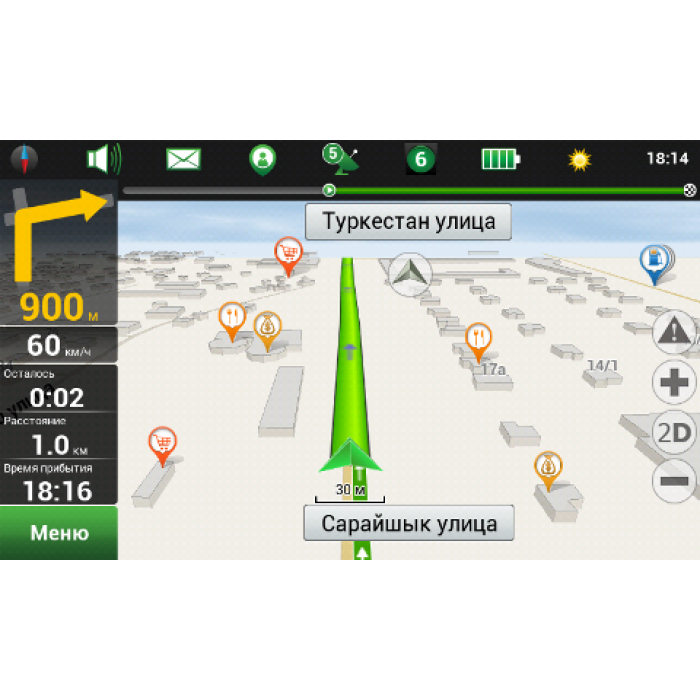 Если оборудование подключено правильно, то программой будет идентифицировано ваш автомобильный навигатор. Далее следует выбрать установленное устройство из перечня в предоставленном списке и нажать на кнопке «Далее».
Если оборудование подключено правильно, то программой будет идентифицировано ваш автомобильный навигатор. Далее следует выбрать установленное устройство из перечня в предоставленном списке и нажать на кнопке «Далее».
Если будут обнаружены какие-либо новые изменения, то NNUC будете выдано сообщение что программному обеспечению требуется обновление до последней версии. Чтобы выполнить это действие нажмите «Далее». Если программа NNUC не нашла необходимый файл в памяти автонавигатора, вы должны вручную выбрать маршрут для поиска воспользовавшись кнопкой «Выбрать», которая располагается рядом с адресом требуемого файла.
Вам следует сделать выбор последней версии обновлённого ПО Navitel Navigator. Если после замены программа ничего не сообщает, то обновление на навигаторе можно сделать не торопясь, в любое время, при возникновении необходимости в получении новых карт. Чтобы отключить автоматическое обновление выберите «Не обновлять приложение».
Выбрав требуемую версию ПО, NNUC будет выдано сообщение, что обновление карт произошло. Необходимо отметить нужные вам карты и выбрать пункт «Обновить». После этого произойдет безвозвратное удаление старых карт.
Необходимо отметить нужные вам карты и выбрать пункт «Обновить». После этого произойдет безвозвратное удаление старых карт.
Если требуется обновление Навител на навигаторе, выберите версию программы, нажмите на опции «Обновить», после чего NNUC начнет скачивать новую программу и установит на навигатор.
Как обновить Навител на навигаторе -далее произойдет автоматическая загрузка всех обновлённых карт.
Если возникнет необходимость загрузить дополнительные карты с обновлениями используйте опцию «Другие обновления».
Когда вы завершите все процедуры выйдите из приложения нажав на кнопке «Выйти».
После завершения процедуры отключите ПО внешней USB памяти и отключите навигатор от ПК. Таким образом, осуществляется обновление программы, и вы можете снова использовать навигатор с уже обновлёнными картами.
Как обновить Навител на навигаторе мы рассказали — это легко!
Понравилась статья? Поделись с друзьями в соц.сетях!Автоматическое обновление навител.
 Как обновить карты на навигаторе в домашних условиях
Как обновить карты на навигаторе в домашних условияхМногие пользователи по-прежнему обращаются в различные сервис-центры за услугой обновления ПО и карт Навител. Однако, благодаря лояльной политике разработчиков Навител к своим пользователям, совсем необязательно куда-либо обращаться — все необходимые инструменты и инструкции для обновления предоставляются компанией Навител совершенно бесплатно. В этой статье мы рассмотрим как просто и легко, не обладая большими техническими навыками во владении ПК, обновить навигатор с установленным Навител.
Для простого и удобного обновления программы Навител Навигатор можно воспользоваться приложением Navitel Navigator Updater. Эта программа позволяет обновить навигатор с установленным Навител в полуавтоматическом режиме. Все, что нужно будет сделать пользователю — это выбрать режим работы и сделать пару кликов. Приложение можно скачать с официального сайта Навител , оно находится в разделе «Загрузки ».
Приложение Navitel Navigator Updater имеет версию только для операционной системы Windows (XP/7/8/10), поэтому пользователям Mac OS X и Linux придется воспользоваться ручной установкой обновлений через сайт Навител.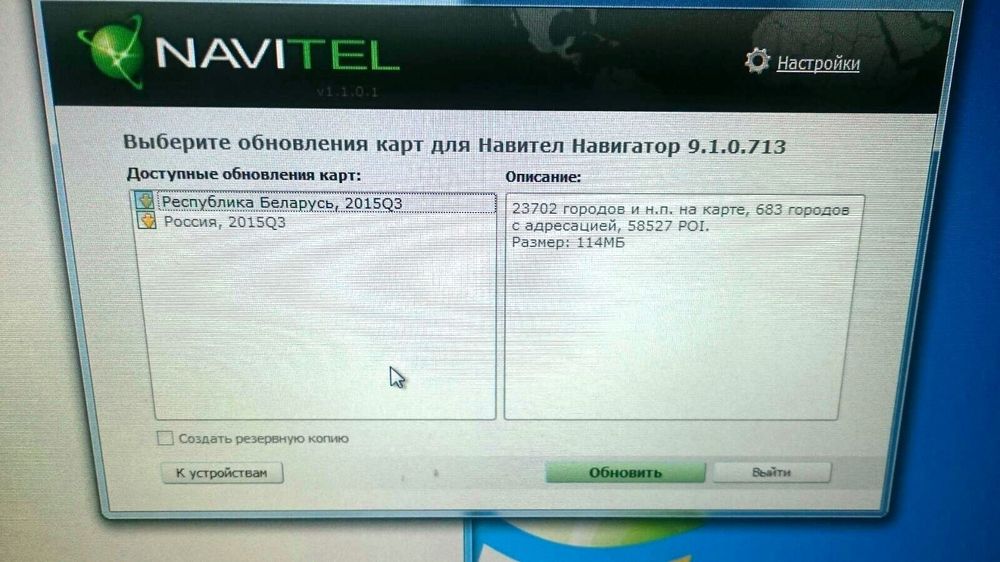
Сначала нужно установить Navitel Navigator Updater на ПК, выполнив все пункты мастера установки. Затем можно подключить навигатор к ПК в режиме съемного диска (USB FlashDrive или Mass Storage). После этого можно запускать установленную программу Navitel Navigator Update Center. Если Вы подключили навигатор правильно и он определился системой как съемный диск, то программа должна распознать его корректно.
В случае, если Navitel Navigator Update Center найдет обновления для Вашего устройства, программа предложит вам обновить карты и ПО Навител до актуальных версий. Нажмите кнопку «Обновление». Программа выведет список доступных обновлений для Вашего навигатора. Для загрузки обновлений нажмите «ОК».
Стоит учесть, что старые версии ПО и карт в процессе обновления или переустановки будут удалены, поэтому желательно сделать резервную копию старых карт. Отметьте галочкой нужные карты из списка доступных к загрузке и нажмите «ОК».
Если Вы начали процесс обновления, то после загрузки всех элементов будет произведено обновление навигатора. По окончанию процесса Вы снова увидите главную страницу с указанием текущего состояния — карты и ПО обновлено, доступные обновления отсутствуют, кнопка «Обновления» будет погашена.
Если Вы хотите приобрести дополнительные карты, которые не входят в поставку лицензии для Вашего навигатора, нажмите кнопку «Купить» в главном меню. Вам будут отображены все доступные карты с указанием их цен.
Лицензию на карты можно приобретать как на неограниченный срок, так и сроком на 1 год, что выходит несколько дешевле первого варианта и куда разумнее при разовых поездках за границу на автомобиле.
Современный водитель или турист уже не представляет себя без использования GPS-навигации. Одно из самых удобных программных решений – ПО от Навител. Сегодня мы расскажем вам, как правильно обновить сервисное ПО Navitel на SD-карте.
Процедуру можно совершить двумя способами: c помощью Navitel Navigator Update Center или путем обновления ПО на карте памяти, используя для этого личный кабинет на сайте Навител.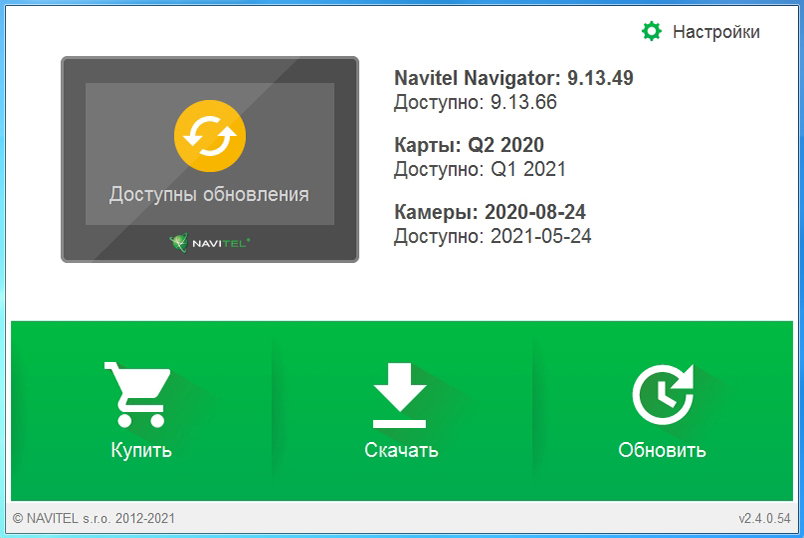 Рассмотрим эти способы в указанном порядке.
Рассмотрим эти способы в указанном порядке.
Официальная утилита для обновления файлов программы от Навител предоставляет возможность обновления как самого навигационного ПО, так и карт к нему.
Данный метод простой и понятный, однако на некоторых компьютерах Navitel Navigator Update Center по неясным причинам падает при запуске. Столкнувшись с такой проблемой, обратитесь следующему варианту обновления, который описан ниже.
Способ 2: Личный кабинет
Более сложный и продвинутый способ, зато самый универсальный: с его помощью можно обновлять Навител на любых картах памяти.
- Подключите к компьютеру карту памяти с установленным Навител. Откройте её и найдите файл NaviTelAuto_Activation_Key.txt .
Скопируйте его в любое место на жестком диске, но постарайтесь запомнить, куда именно — он нам понадобится позже. - На случай если вам не понравится установленное обновление, разумным решением будет скопировать содержимое карты на компьютер — такая резервная копия позволит вам откатиться на предыдущую версию ПО.
 Сделав резервную копию, удаляйте файлы с карточки.
Сделав резервную копию, удаляйте файлы с карточки. - Посетите и войдите в личный кабинет. Если вы еще не зарегистрированы, то самое время это сделать. Не забудьте также добавить устройство — перейдите по , и следуйте инструкциям на экране.
- В личном кабинете щелкните по пункту «Мои устройства (обновления)» .
- Найдите в списке вашу SD-карту и щелкните «Доступные обновления» .
- Скачивайте самый верхний архив — как правило, в нем запакована новейшая версия ПО.
- Также можно обновить и карты — прокрутите страницу чуть ниже, и в блоке «Карты для версии 9.1.0.0 и выше» скачивайте все доступные.
- Распакуйте архивы с ПО и картами в корень вашей SD-карты. Затем скопируйте на неё сохранённый ранее NaviTelAuto_Activation_Key.txt.
Готово — ПО обновлено. Для обновления карт воспользуйтесь штатными средствами вашего устройства.
Как видим, обновление ПО Навитела на карте памяти действительно не представляет собой ничего сложного.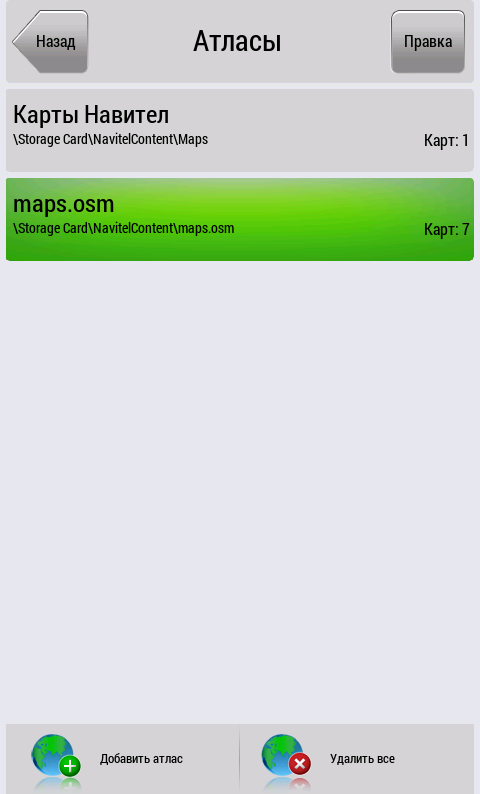 Подводя итоги, также хотим в очередной раз напомнить вам — используйте только лицензионное ПО!
Подводя итоги, также хотим в очередной раз напомнить вам — используйте только лицензионное ПО!
Скоро наступит лето! Это пора отпусков и автомобильных поездок на природу и отдых. У многих из вас уже есть автомобильный навигатор , а кто-то, возможно собирается приобрести его в ближайшее время.
Время от времени следует производить обновление карт для навигатора. Это позволит вам получать более актуальные данные и не заблудиться на просторах страны.
Поскольку большинство автомобильных устройств работают на базе Windows CE с программой Navitel , рассмотрим на его примере как установить свежие карты 2015 года .
Что вам понадобиться?— Компьютер или ноутбук с доступом в сеть «Интернет»;
— USB-Кабель, предназначенный для передачи данных от навигатора к компьютеру;
— Собственно навигатор (лучше заряженный)
— Достаточное количество свободного времени.
В среднем, на обновление уходит от 30 минут до 1 часа (хотя некоторые навигаторы обновляются и по 5 часов).
Программа для обновления навигатораНа сайте Навитела вы можете скачать программу, позволяющую обновить автонавигатор в автоматическом режиме. Она называется Navitel Navigator Updater и доступна по адресу:
http://navitel.ru/ru/downloads
После загрузки архива с программой, зайдите в него. Выполните запуск файла setup.exe . Будет выполнена установка на компьютер.
Порядок обновления навигатора и карт1) Включите устройство, но не запускайте программу Navitel .
2) Выполните подключение навигатора USB-кабелем к вашему компьютеру или ноутбуку.
3) Дождитесь установки драйверов (подождите одну-две минуты ).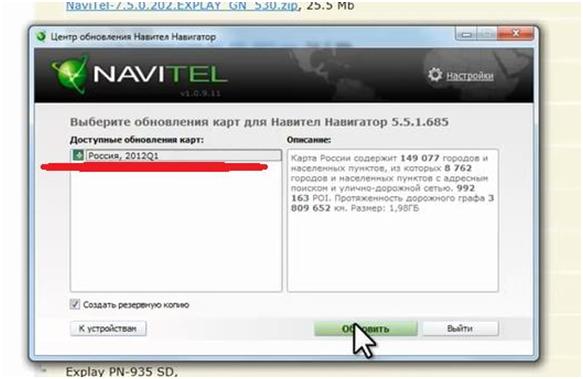
Если при запуске на компьютере программы автоматического обновления навигатора появляется следующее окно, то драйвера не были установлены или установлены некорректно .
Попробуете заново подключить устройство и нажмите кнопку «Повторить» . Если это не помогает, то подключите навигатор с обратной стороны компьютера или возьмите более короткий USB-кабель.
4) Когда устройство будет подключено правильно появится окно с информацией об установленной версии программы.
Если у вас подключено несколько устройств, то выберите из списка нужное и выполните нажатие кнопки «Далее» .
5) Будет выполнена проверка совместимости и найдена актуальная версия программы для вашего автомобильного навигатора.
6) Выберите карты для обновления. Отметьте страны или федеральные округа, которые желаете обновить.
Когда все готово, можно запускать обновление.
7) После запуска процесса скачивания и установки новой версии и карт нельзя отключать устройство до окончания процедуры.
Еще раз хочу предупредить , что процесс может продолжаться долго. Запаситесь терпением и временем.
8) После окончания процедуры обновления не спешите выходить из программы. Если на вашем навигаторе была установлена очень старая версия, то обновление до последней может быть произведено в 2 этапа .
Для проверки нажмите кнопку «Другие обновления» и выполните поиск.
Проверка работы + Бонус!Когда установятся все обновления, включите ваш навигатор и подождите пока будет определено местоположение по спутникам (это может занять до 10 минут ). Для ускорения этого процесса выйдите на улицу или положите устройство на подоконник.
БонусВы можете добавить в навигатор карту опасных объектов с сайта mapcam.info/speedcam/
После несложной регистрации вы сможете загрузить актуальный файл speedcam.
Нажав на кнопку «Загрузить» , вы можете выбрать тип навигационной системы, необходимый регион страны и объекты, которые для вас имеют значение.
На картинке указан пример выборки.
После загрузки файла SpeedCam.txt на компьютер, скопируйте его в каталог вашего навигатора NavitelContent\Speedcams, заменив старый файл. Перезапустите навигатор.
ЗаключениеКак видите, ничего сложного. Теперь вы знаете
Желаю вам удачных поездок!
При помощи компьютера узнаем как обновить Navitel Navigator . Рекомендуемый способ — использование программы Navitel Navigator Updater для автообновления. Данный способ может использоваться только в том случае, если программа Navitel установлена, и есть активационный файл. Необходимо, чтобы программа была установлена на карту памяти, либо устройство имело возможность подключения к ПК как съемный диск. Также программа может использоваться для установки дополнительно активированных карт, либо загрузки удалённых карт при установленной программе.
Установка только обновлений программы без установки карт невозможна.
Сайт программы Navitel расположен по адресу http://navitel.ru/ru/
Существует два способа установки обновления, для каждого из которых требуется подключение автонавигатора к ПК при помощи кабеля: автоматический и ручной режим. Мы будем использовать для обновления навигатора автоматический режим. Автоматический режим (доступен только для ПК под управлением Windows ).
Для обновления необходимо загрузить программу Navitel Navigator Updater на ПК под управлением Windows и установить ее.
2. Скачиваем Navitel Navigator Updater
3. Из полученного архива «NNUSetup » извлеките файл setup.exe и запустите его. Выберите язык установки, и, руководствуясь подсказками установщика, установите приложение на Вашем ПК.
4. Подключите навигатор к ПК
Если на Вашем устройстве ПО и карты «Навител» устанавливаются на съёмную карту памяти, рекомендуется напрямую подключить к ПК карту памяти при помощи кард-ридера (адаптера).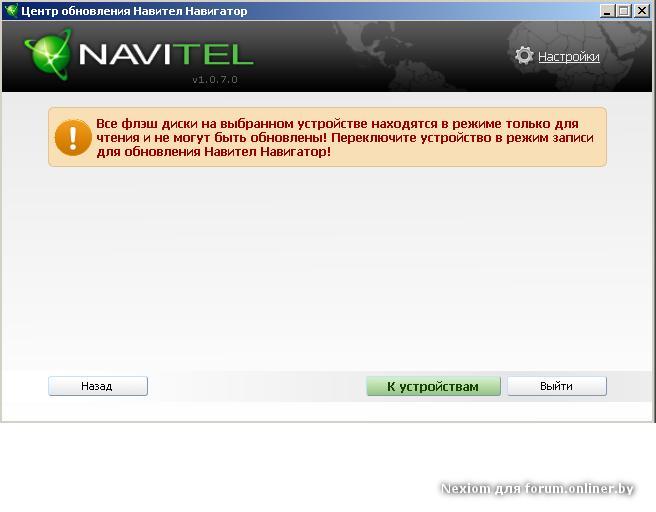
Если программа установлена во внутреннюю память навигатора, к ПК необходимо подключить сам навигатор при помощи дата-кабеля, входящего в комплект поставки (либо аналогичного). В настройках в главном меню навигатора выберите «USB» («Режим USB» и т.п.) и укажите «Съёмный диск» (также может называться «Mass Storage», «Внутренняя память», «Внешняя память», «Карта памяти SD» и т.п.). При подключении навигатора к ПК навигатор должен быть включен, но программа Навител выключена. При использовании стационарного компьютера рекомендуем использовать USB-разъём, расположенный на обратной стороне корпуса.
5. Запустите Navitel Navigator Update Center
Устройство найдено — жмем Далее
Доступно обновление до версии 9.1.0.475 — нажать Далее
Жмем Обновить
Появится предупреждение об удалении старой версии карт и установки новой версии. Снова нажимаем Обновить .
Нажимаем — Выйти
Теперь Navitel Navigator — обновлен
Рассмотрим возможные сложности при работе с программой:1.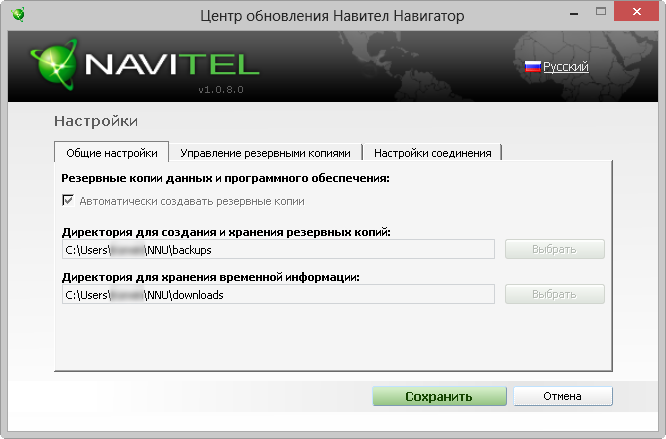 При включении программа длительное время отображает сообщение «Проверка последней версии…», после чего с ообщает что «Время на операцию с сокетом истекло». Проверьте наличие Интернет-соединения на Вашем компьютере. При использовании программы на служебном компьютере может дополнительно потребоваться установка прокси-сервера в настройках программы. Для решения данного вопроса обратитесь к Вашему системному администратору.
При включении программа длительное время отображает сообщение «Проверка последней версии…», после чего с ообщает что «Время на операцию с сокетом истекло». Проверьте наличие Интернет-соединения на Вашем компьютере. При использовании программы на служебном компьютере может дополнительно потребоваться установка прокси-сервера в настройках программы. Для решения данного вопроса обратитесь к Вашему системному администратору.
2. Сообщение «Устройство не было обнаружено. Возможно, оно было неправильно подключено, или требуется дополнительная установка ПО». Проверьте подключение навигатора к ПК — подключите навигатор согласно рекомендаций выше. При возникновении сложностей обратитесь в службу технической поддержки производителя навигатора.
3. Сообщение «Исполняемый файл Навител Навигатор не найден на этом устройстве».
— Убедитесь, что съёмный диск выбран корректно — возможно, в этот момент к ПК также подключены другие устройства и/или карты памяти.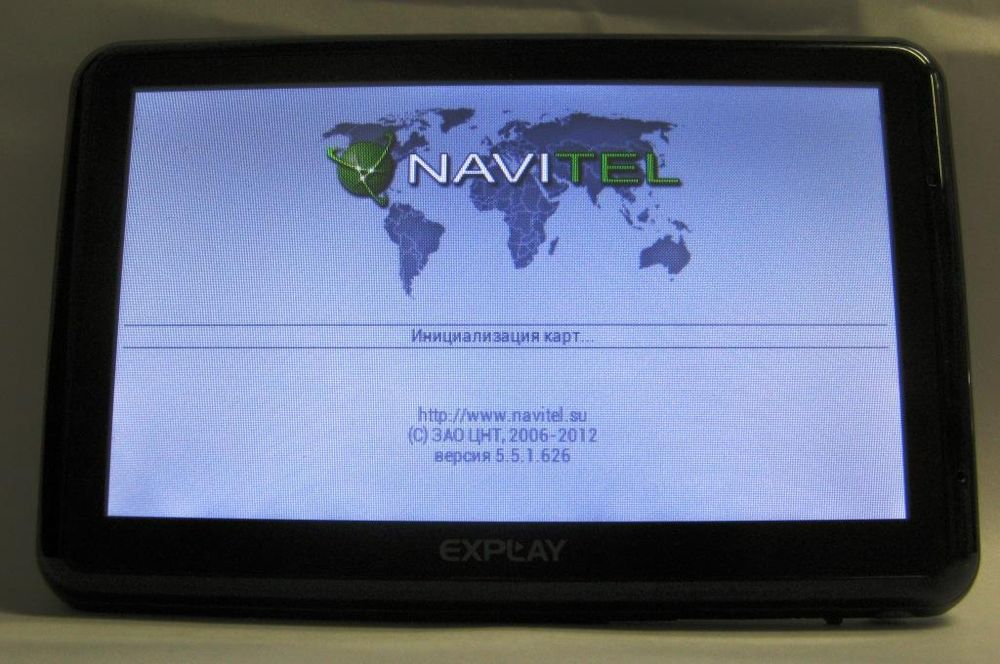 Убедитесь, что программа Навител на устройстве (карте памяти) действительно есть — программа должна запускаться.
Вручную укажите путь к исполнямому файлу.
Убедитесь, что программа Навител на устройстве (карте памяти) действительно есть — программа должна запускаться.
Вручную укажите путь к исполнямому файлу.
4. Сообщение «Лицензионный ключ не найден». Вероятно, на Вашем устройстве установлена нелицензионная копия программы. Обратитесь в службу техподдержки Навител по телефону или e-mail ([email protected]) для проверки подлинности ключа. Чтобы узнать лицензионный ключ запустите программу Навител на своем устройстве (чтобы на экране отобразилась карта) и пройдите на страницу Меню->Информация->О программе (Для версии 5.5.: для устройств с возможностью выхода в интернет: «Меню -> Мой Навител -> Мои продукты -> Навител Навигатор»; для устройств без выхода в Интернет: «Меню -> Мой Навител -> Навител Навигатор»)
5. Сообщение «Лицензия не найдена. Вам необходимо запустить Навител Навигатор хотя бы один раз для получения лицензии». Необходимо поместить файл NaviTelAuto_Activation_Key.txt в одну папку с исполняемым *. exe файломпрограммы. Скачать этот файл Вы можете в «Личном кабинете».
exe файломпрограммы. Скачать этот файл Вы можете в «Личном кабинете».
6. Сообщение «Для этого устройства нет обновления» или «Информация об аппарате не обнаружена». К сожалению, для данного устройства автообновление в настоящий момент невозможно. Пройдите по ссылке «Отправьте информацию об устройстве» и укажите точное наименование модели устройства для получения нами информации по данному вопросу. Обновление установите вручную через Личный кабинет.
7. После выбора обновлений карт появляется сообщение «недостаточно свободного места».
— При наличии на выбранном для установки карт носителе медиа-файлов (музыка, фильмы, фото) проверьте их общий размер. Если удаления этих файлов будет достаточно — можно освободить память удалением этих файлов.
— Если программа и карты установлены во внутреннюю память устройства — дополнительно установите в навигатор карту памяти необходимого объёма и повторите процедуру.
— Если программа и карты установлены на съёмную карту памяти — скопируйте информацию на карту большего объёма и повторите процедуру. В этом случае также потребуется перерегистрация лицензии на новую карту. После проверки работоспособности новой карты памяти заполните заявку на странице http://navitel.su/support/re-registration/ .
В этом случае также потребуется перерегистрация лицензии на новую карту. После проверки работоспособности новой карты памяти заполните заявку на странице http://navitel.su/support/re-registration/ .
8. После выбора обновлений карт кнопка «Обновить» не активна.
Для выбора карты нажать на её название в списке не достаточно — необходимо установить курсор в поле слева от названия, чтобы появилась стрелка.
Приветствую вас дорогие друзья! Если вы являетесь водителем, то вам наверняка будет полезен сегодняшний пост, ведь программное обеспечение навигатора необходимо регулярно обновлять. Я допускаю такой вариант, что вы сами узнали это, когда данные на карте навигатора не совпали с действительностью. Но в этом случае я не советую вам сразу сломя голову обращаться в сервисный центр. Конечно же, там вам с радостью загрузят новые карты, но при этом возьмут немалую сумму денег.
В этом материале я расскажу вам, как обновить свой навигатор, а точнее я бы сказал, как правильно обновить карты Navitel – одного из самых популярных навигаторов в России. Сразу скажу, что сложного в этом ничего нет, и вы вполне можете справиться в этом самостоятельно. Рекомендую сразу обратить внимание на третий способ, так как он занимает меньше времени и к тому же там есть видео инструкция.
Сразу скажу, что сложного в этом ничего нет, и вы вполне можете справиться в этом самостоятельно. Рекомендую сразу обратить внимание на третий способ, так как он занимает меньше времени и к тому же там есть видео инструкция.
Я составил для вас подробную инструкцию, в итоге вышло три рабочих способа обновления навигатора:
1. Первый способ подразумевает использование компьютера и специального приложения от разработчика Navitel.
2. Второй вариант – это работа с официальным сайтом компании Navitel, подключение к компьютеру понадобится на последнем этапе обновления.
3. В третьем способе вам нужно будет ввести данные с автомобильного навигатора, который подключен к сети Интернет.
Не нужно быть опытным автомобилистом, чтобы выполнить обновление навигатора. В основном, мы будем работать с компьютером. Вам понадобится ПК или ноутбук, подключение к интернету, специальный шнур для соединения компьютера и навигатора. Версия операционной системы здесь роли не играет, так как навигатор и программное обеспечение для него работает со всеми современными версиями Windows. У вас все готово? Тогда можно переходить к процессу.
У вас все готово? Тогда можно переходить к процессу.
Как обновить свой навигатор?
Способ №1
Для начала нам необходимо загрузить на компьютер программу от Navitel. Лучше всего скачать ее с официального сайта http://navitel.ru/ru/
Далее устанавливаем приложение. После завершение инсталляции запустите ярлык с названием «Navitel Navigator Updater». Программа в это время выполняет автоматическое сканирование и проверяет базы данных. После анализа приложение сообщает об установке последних драйверов и просит вашего подтверждения.
Соглашаемся с программой и нажимаем кнопку «Next». Программа полностью установлена? Отлично, подключаем компьютер к навигатору при помощи USB-шнура, гаджет может спросить, как именно выполнить подключение – выбирайте режим «Съемного диска».
Теперь запускаем программу на компьютере, чтобы она обнаружила подключенное оборудование. Через несколько секунд система увидит подключенный навигатор – выбираем его и нажимаем кнопку «Далее». Приложение сообщит вам о том, что программное обеспечение навигатора устарело и его необходимо обновить до последней версии. Нажимаем соответствующую кнопку и переходим к обновлению. Есть вероятность, что NNU не найдет нужный файл, поэтому вам нужно будет указать его вручную – для этого предназначена кнопка «Выбрать».
Приложение сообщит вам о том, что программное обеспечение навигатора устарело и его необходимо обновить до последней версии. Нажимаем соответствующую кнопку и переходим к обновлению. Есть вероятность, что NNU не найдет нужный файл, поэтому вам нужно будет указать его вручную – для этого предназначена кнопка «Выбрать».
Если приложение не предлагает обновиться, значит, у вас же стоят последние драйвера. В программе вы найдете отдельный раздел для карт – там необходимо нажать кнопку «Обновить». Стоит сразу сказать, что старые карты будут удалены после этой процедуры. Обратите внимание на вкладку «Другие обновления». Там вы сможете загрузить дополнительные карты и скачать обновления для них. Все готово? Теперь нажимаем кнопку «Выйти», после этого обновления вступят в силу на вашем автомобильном навигаторе.
Аккуратно отключите шнур USB от компьютера и внешнего устройства. Сам навигатор перезагружать не следует, новые карты уже внутри. Запускайте его и пользуйтесь актуальными картами. К сожалению, скриншотов нет, но приложение устроено максимально просто, все кнопки расположены интуитивно понятно, поэтому с обновлением отлично справятся и начинающие пользователи. Далее предлагаю вам рассмотреть второй способ как обновить навигатор навител.
К сожалению, скриншотов нет, но приложение устроено максимально просто, все кнопки расположены интуитивно понятно, поэтому с обновлением отлично справятся и начинающие пользователи. Далее предлагаю вам рассмотреть второй способ как обновить навигатор навител.
Способ №2
Здесь авторизация с подключением серийного номера не требуется, поэтому этот способ будет описан более подробно, чем первый. Нам снова понадобится компьютер и выход в интернет. Переходим снова на официальный сайт http://navitel.ru/ru/ , где мы качали программное обеспечение.
Проходим регистрацию, после чего переходим в личный кабинет – для этого нужно ввести свой логин и пароль. Нажимаем кнопку «Войти».
На главной странице вы увидите несколько разделов – нас интересует кнопка «Мои устройства – обновления». Нажимаем на нее и попадаем в меню добавления нового устройства. Система попросит вас вести лицензионный ключ навигатора. Эти данные вы можете найти в коробке с гаджетом или в файле RegistrationKeys. txt, который расположен на флешке навигатора.
txt, который расположен на флешке навигатора.
Теперь нужно подождать, пока программа проверит подлинность ключа. Если все верно, на экране появится сообщение об успешном добавлении нового устройства. В левом нижнем углу указаны ссылки на последние обновления. Нажмите на них, чтобы попасть в меню обновления программного обеспечения. Здесь все предельно просто – вам необходимо выбрать последнюю версию программного обеспечения и указать нужные карты. Дождитесь загрузки всех файлов. Теперь находим карты на компьютере – они будут в архиве. Выполните распаковку файлов и подключите к компьютеру навигатор при помощи USB-шнура.
Скорее всего, обновление и загрузка новых карт будет выполнена в автоматическом режиме. Если этого не случилось, просто закиньте загруженные файлы в соответствующую папку в навигаторе. Начинающие пользователи могут столкнуться с проблемой при самостоятельной загрузке карт. Подключите навигатор и перейдите по следующему пути: ResidentFlash/NavitelContent/Map. Обратите внимание, что у других производителей программного обеспечения название папок может быть другим. Я рекомендую вам сохранить старый набор карт на компьютере, чтобы при необходимости быстро вернуть их.
Обратите внимание, что у других производителей программного обеспечения название папок может быть другим. Я рекомендую вам сохранить старый набор карт на компьютере, чтобы при необходимости быстро вернуть их.
Способ №3
Как я сказал в самом начале, третий способ является самым простым, но требует подключения к интернету. То есть вам не понадобится персональный компьютер или ноутбук, только Wi-Fi и сам навигатор. Если у вас ограниченное количество трафика, то важно предупредить о том, что обновление потребует 300 Мб. Вряд ли в 2016 году такой мизерный объем может вызвать удивление.
Итак, берем гаджет и запускаем его в режиме «Навител Навигатор». После этого необходимо перейти в раздел под названием «Мой Навител – Мои продукты». Здесь перед вами появится большой список карт, для которых присутствуют актуальные обновления. Если вы нажмете на определенную карту, система предложит вам загрузить новую версию – соглашаемся и нажимаем «Продолжить». Таким образом, вы можете быстро обновить карты и загрузить новые районы. К сегодняшней статье я также прикрепляю следующее видео.
К сегодняшней статье я также прикрепляю следующее видео.
Итак, завершая сегодняшнюю статью «Как правильно обновить навигатор» несмотря на то, что тема этого материала касалась непосредственно навигатора – Navitel, то обновление карт для гаджетов других производителей выполняется точно по такой же схема. Вам необходимо узнать лицензионный ключ, прикрепленный к вашему устройству. После этого можно переходить на официальный сайт производителя навигатора. Там вы обязательно найдете обновления для вашего устройства. Надеюсь, эти способы помогли вам и навигатор снова полезен в автомобиле!
NAVITEL C500 обзор. Обновление ПО и карт.
СОДЕРЖАНИЕ:
— комплектация
— характеристики
[- обновлении ПО](#об обновлении ПО и карт)
— итоги
Сразу стоит сказать, что данный GPS навигатор я заказывал для деда, который не сильно «дружит» со смартфоном. Когда-то и у меня был GPS авто-навигатор, но сейчас, понятное дело, навигатором я пользуюсь посредством телефона…
Комплектация вполне типичная для подобного рода устройств: навигатор 5”, адаптер питания в прикуриватель (12-24 В, длина провода около 1 м), кабель USB- miniUSB (для подключения к компьютеру или подзарядки батареи посредством адаптеров питания 5V), кронштейн с присоской, крепежный адаптер, стилус, гарантийный талон и мануал.
Вот так это будет выглядеть в сборе с присоской, либо в настольно-напольном варианте.
Характеристики.
Сенсорный TFT-экран с максимальным разрешением 480?272. Возможно я уже отвык от такого, повседневно пользуясь смартфоном, но изображение на этом навигаторе с таким разрешением просто квадратное (кто помнит Денди, поймет)!
Сенсор также отвратительного качества, короче, без стилуса трудно будет управлять. Однако яркости экрана вполне хватает, даже при ярком солнечном свете. Время включения и загрузки карт с отрисовкой в приделах нормы 5-10 сек. Спутники на «холодную» находит в приделах 30 секунд. Встроенной батареи хватает на 40 мин работы.
Предлагающаяся инструкция оказалась на удивление довольно подробной. Если вы держите подобное устройство в руках первый раз, то следуя описанию манула можно без труда освоить все основные функции и разделы навигационной программы от Навител.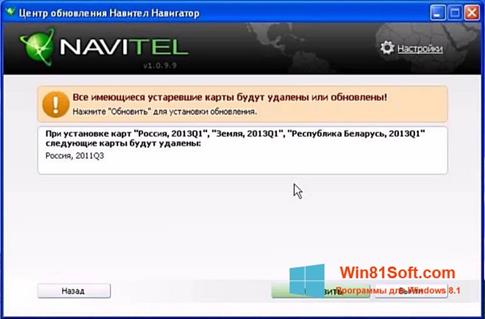
?С левого торца от экрана находятся разъёмы: Jeck 3.2 — для подключения наушников, MiniUSB – для связи с компьютером и подачи питания, а также слот под карту памяти MicroSD с поддержкой до 32 Gb (для доп. места карт или мультимедиен — NAVITEL C500 без проблем читает основные распространённые форматы).
Теперь поговорим об обновлении ПО и карт.
Подключив NAVITEL C500 к ПК мы увидим вот такой файловый состав.
Перед началом процесса обновления, рекомендуется сделать копию на ПК всех файлов устройства.
Далее регистрируем наш навигатор в личном кабинете Навител – «добавить новое устройство»
Для этого выбираем соответствующий имеющейся электронный ключ.
Все устройство добавлено в список, теперь нажимаем «доступные обновления»
Скачиваем: ПО (папка назначения Navitel), карты и базы «…опасных мест» (папка назначения NavitelContent).
Теперь необходимо перенести все эти скаченные файлы на память устройства (большая часть из них будет копироваться с заменой старых файлов), так же не забудьте обновить ключ!
Проверял на дороге уже с новыми картами, все работает как надо!
На этом подведем итоги.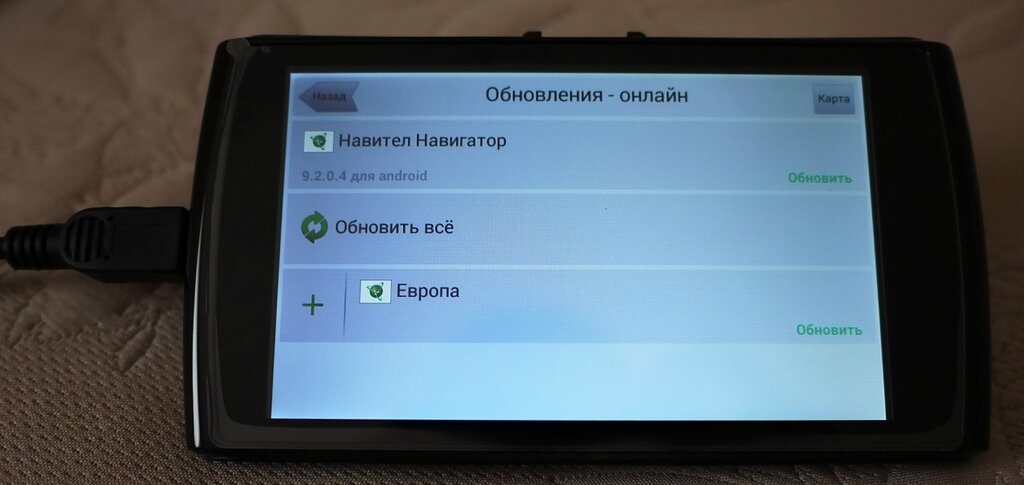 ?
?
Достоинства:
— яркость экрана
— хороший пластик корпуса и сборка
— программная поддержка от производителя
Недостатки:
— картинка TFT-экрана и плохо работающий сенсор
— слабая батарея до 40 мин
— цена
Навигатор explay road обновление карт. Этапы обновления Навитела на навигаторах Exploy. Карты устанавливаем с помощью компьютера
Карты и программы навигации для навигаторов фирмы Explay.
GPS навигатор Explay GTR5 имеет дисплей диагональю 5 дюймов, с оптимальным разрешением 480×272 пикс. Внутренняя память 4 ГБ, поддерживает карты памяти. Батарея на 1200 мА. час.. Обеспечивает работу до 3 часов. Навигатор работает под ОС Windows CE с лицензионными картами Навител Россия.
GPS навигатор Explay STI5 имеет цветной дисплей 5 дюймов, с разрешением 800×480 пикс. Память внутренняя 4 ГБ, поддерживает карты памяти micro sd. Аккумулятор на 850 мА*час. Обеспечивает работу устройства до 2 часов.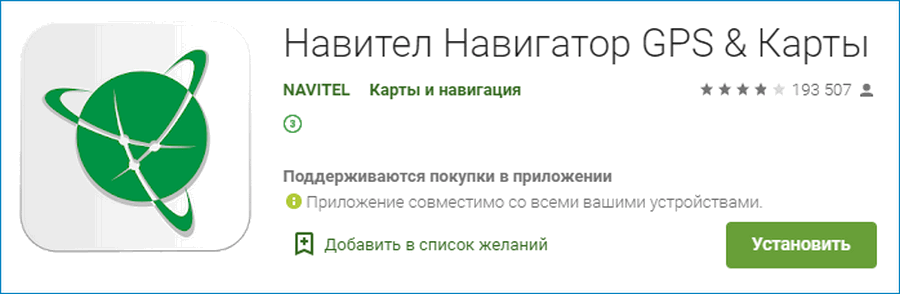 ОС Windows CE с картами Навител — Россия.
ОС Windows CE с картами Навител — Россия.
Переносной автомобильный GPS навигатор Explay PN-975 имеет цветной LCD дисплей с диагональю 5 дюймов, с посредственным разрешением 480×272 пикс. Память внутренняя составляет 4 ГБ с возможностью расширения за счет карт памяти. Батарея встроенная 950 мА*час. Обеспечивает работу устройства до 2.5 часов. Навигатор работает под ОС Windows CE с предустановленными лицензионными картами Навител — Россия.
Переносной навигатор Explay GN-520 имеет дисплей диагональю 5 дюймов, с продвинутым разрешением 480×272 пикс. Имеется внутренняя память 4 ГБ с возможностью расширения за счет карт памяти. Аккумулятор встроенный на 1600 мА*час. Обеспечивает автономную работу до 3.5 часов. Работает под управлением ОС Windows CE с картами Навител — Россия.
Навигатор Explay GT5 оснащен дисплеем с диагональю 5 дюймов, с разрешением 480×272 пикс. Память внутренняя составляет 4 ГБ, поддерживает micro sd. Аккумулятор внутренний на 1000 мА*час. Обеспечивает работу устройства до 2 часов. Операционная система на устройстве Windows CE с предустановленными картами Навител — Россия.
Обеспечивает работу устройства до 2 часов. Операционная система на устройстве Windows CE с предустановленными картами Навител — Россия.
Компактный GPS навигатор Explay Patriot имеет дисплей диагональю 5 дюймов, с не очень большим разрешением 480×272 пикс. Память внутренняя составляет 4 ГБ, поддерживает карты памяти. Аккумулятор встроенный на 950 мА*час. Обеспечивает работу до 2.5 часов. ОС на навигаторе установлена Windows CE с предустановленными картами Навител — Россия. Так же аппарат оснащен технологией беспроводной связи Bluetooth для передачи файлов на устройство.
Навигатор Explay SLS5 оснащен цветным LCD дисплеем с диагональю 5 дюймов, с продвинутым разрешением 480×272 пикс. Память 4 ГБ с возможностью расширить за счет карт памяти micro sd. Батарея внутренняя на 950 мА*час. Обеспечивает работу устройства до 2.5 часов. Навигатор работает под управлением операционной системой Windows CE с предустановленными лицензионными картами Навител — Россия.
Переносной автомобильный навигатор Explay PN-960 имеет дисплей диагональю 5 дюймов, с не очень большим разрешением 800×480 пикс. Память внутренняя 4 ГБ с возможностью расширить за счет карт памяти micro sd. Батарея на 1050 мА*час. Обеспечивает работу до 3 часов. Навигатор работает под управлением операционной системой Windows CE с картами Навител — Россия.
Память внутренняя 4 ГБ с возможностью расширить за счет карт памяти micro sd. Батарея на 1050 мА*час. Обеспечивает работу до 3 часов. Навигатор работает под управлением операционной системой Windows CE с картами Навител — Россия.
Как обновить навигатор Explay через компьютер? Нужны ли для этого какие-то программы? Можно ли все сделать быстро по простой пошаговой инструкции, и где ее взять? Вопросов у владельцев навигаторов может возникать великое множество, и для каждого найдется ответ.
Что нужно для обновления карт?
Программное оборудование от компании «Навител» используется на многих GPS-устройствах, в том числе на навигаторах Explay. По мере того, как появляются обновления софта на официальном сайте, многие пользователи начинают задаваться актуальным для себя вопросом о том, как обновить карты навигатора Explay.
Весь этот процесс достаточно прост и не требует специальных технических навыков – каждый пользователь компьютера с легкостью может следовать инструкции, которая размещена на официальном сайте «Навител». Для обновления карт необходимы следующие вещи:
Для обновления карт необходимы следующие вещи:
- само устройство, например, навигатор Explay PN 970;
- провод для соединения с ПК;
- компьютер с доступом в интернет.
Когда все необходимое окажется рядом, можно разбираться с вариантами обновления карт. Их два – новый и старый. Выбирать лучше тот, который привычнее.
Первый вариант обновления, он же новый
Этот способ заключается в выполнении следующих последовательных шагов:
- Зайти на официальный сайт Navitel.ru и во вкладке «Скачать» выбрать одноименное действие.
- В результате на компьютер будет скачена программа Navitel Navigator updater, которую потребуется установить.
- Запустить программу и выполнять простые инструкции.
При этом участие пользователя минимально, все сводится к нажатию кнопки «далее» и ожиданию завершения процесса. К преимуществам этого способа можно отнести то, что программа самостоятельно, без участия пользователя, выбирает программы и карты, которым пора обновляться.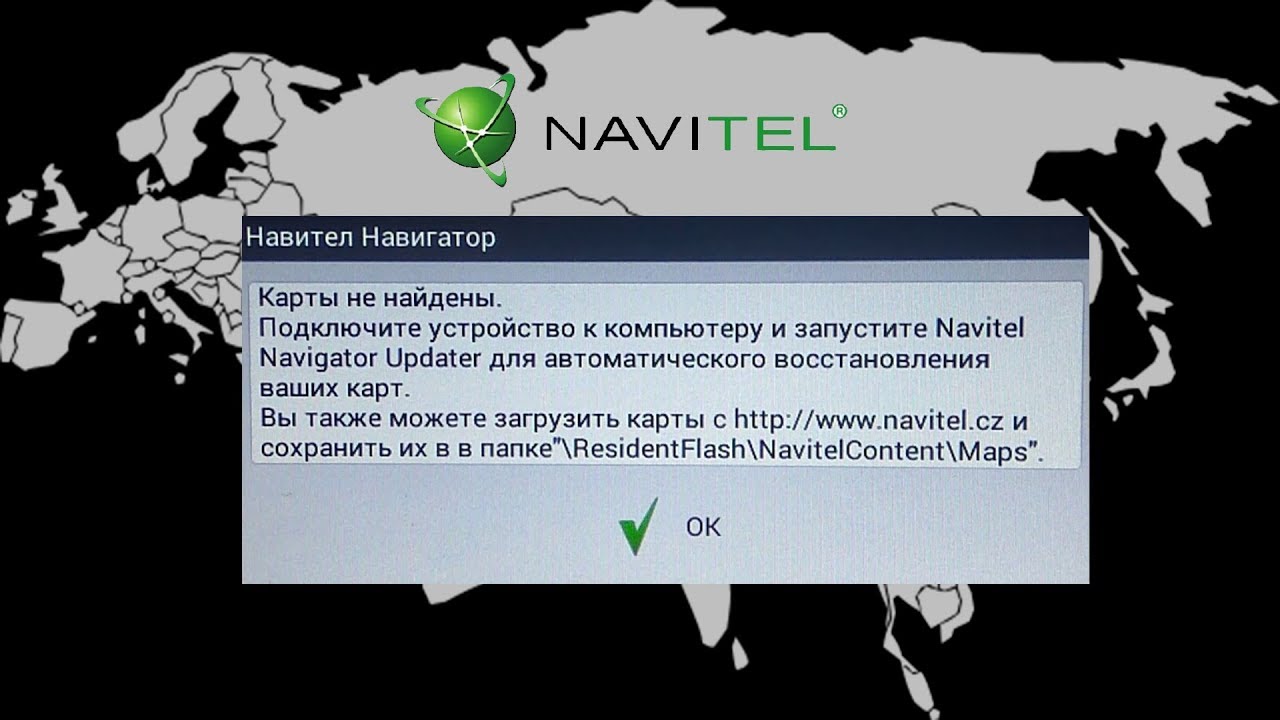
Для справки! Пользователь может повлиять на процесс, выбирая что-то одно для обновления – карты или программы.
Второй (старый) вариант или ручной метод
Регистрация на официальном сайте Навител
Этот способ немного длиннее. Тут потребуется выполнить следующие действия:
- Перейти на сайт Navitel.ru и нажать на кнопку «Регистрация» в правом верхнем углу.
- Заполнить графы анкеты и нажать на «зарегистрироваться». При заполнении полей «почта» и «подтверждение почты», стоит быть внимательным – они должны совпадать.
- Дождаться письма на указанную в анкете электронную почту. Переход по ссылке подтвердит верность введенных данных и принадлежность электронного ящика конкретному пользователю.
- Когда подтверждение прошло успешно, пора заходить в личный кабинет. Для этого на сайте в том же правом углу вместо регистрации нужно перейти к авторизации, вводятся необходимые анкетные данные в соответствующие поля – «логин» и «пароль», потом нажимается «войти».

- В левом верхнем углу личного кабинета будет видно несколько граф, среди которых «мои устройства», после нажатия на нее появится кнопка «добавить новое устройство». Один клик мышкой на эту кнопку и появляется окошко, туда в первую строчку вводится название модели, например, Explay PN 970 или PN 930, а во вторую – код активации.
- Когда все поля будут заполнены, нужно нажать «добавить» – устройство отобразится в списке доступных, а напротив будет стоять ссылка с доступными обновлениями.
Подготовительный этап завершен.
Анкета для активации ключа
Важно! Код активации можно найти, если после подключения навигатора к компьютеру зайти в корневой каталог встроенного диска (памяти), а не съемного. После открытия файла лицензионый ключ будет виден на второй строчке – Navitel license key.
Теперь можно перейти непосредственно к обновлению навигатора, и этот процесс состоит из таких этапов:
- В личном кабинете выбрать нужное зарегистрированное устройство, например, Explay PN 970, и нажать напротив него ссылку «доступные обновления».

- В появившемся списке надо найти точное совпадение с названием. Это важно, потому что для каждого требуется своя программа обновления – даже если разница в одну букву или цифру, обновление не подойдет. Когда все найдено, нужно скачать архив.
- В этом же списке можно найти и скачать свежие карты по той территории, которая интересует пользователя.
Завершающим этапом будет перенос скаченного обновления для Навител и карт на используемый девайс:
- Подключить навигатор к компьютеру.
- Открыть архив с программой посредством архиватора.
- Папкой NaviOne из архива заменить одноименный файл в навигаторе Эксплей.
- Скопировать файл лицензии (NaviTelAuto_Activation_key.txt) в папку с программой – без него полное функционирование невозможно.
- Скаченный файл с картами перенести в папку Navitel content\maps.
Финишная черта достигнута, а обновления установлены. Если первый запуск продлиться немного дольше, не стоит пугаться – устройство ищет спутники и запускает процесс калибровки. В дальнейшем все будет работать как обычно.
В дальнейшем все будет работать как обычно.
Компания ЗАО «ЦНТ» объявляет о выходе обновлений Навител Навигатор 5 для моделей автомобильных навигаторов Navitel , Prestigio , Prology и Explay .
Вместе с обновлением Навител 5 для данных автонавигаторов доступны и бесплатные обновления карт России, Украины, Беларуси, Казахстана и Финляндии релиза Q4-2010 в новом формате nm3.
С выходом обновления Навител 5 — забудьте о необходимости индексации карт и длительной прокладке маршрутов! С вводом нового формата карт nm3 для Навител Навигатор 5, карты страны представляются в едином файле, который больше не нуждается в отдельной индексации. А атлас, состоящий из карт нескольких стран (например, России + Украины + Беларуси + Казахстана — комплект Навител Содружество) проиндексируется даже на устройстве со «слабыми» техническими характеристиками всего за пару минут!
Также, с вводом нового формата карт, маршрут любой сложности внутри страны прокладывается мгновенно (за 1-3 секунды) на любом навигационном устройстве, в том числе и с учетом информации от бесплатного сервиса «Навител. Пробки».
Пробки».
Что нового в Навител Навигатор 5:
- Новый быстрый роутинг! Благодаря внесенным изменениям, скорость построения маршрутов в Навител 5 теперь занимает всего 2-3 секунды, независимо от сложности и длины маршрута,
- Улучшен алгоритм построения маршрутов,
- Улучшен анализ маневров при построении маршрута,
- Улучшен интерфейс программы Навител,
- Улучшен алгоритм адресного поиска. Теперь найти нужный объект или адрес на карте стало еще проще и быстрее,
- Оптимизирована загрузка и отображение информации от сервиса «Навител.Пробки»*,
- Поддержка нового формата карт nm3 с быстрой индексацией,
- Добавлено отображение временно перекрытых дорог (с помощью сервиса «Навител.Пробки»)*,
- Добавлена настройка чувствительности ухода с маршрута,
- Добавлена дополнительная пользовательская настройка автомасштабирования при движении по маршруту,
- Внесены изменения в отображение списков и других элементов интерфейса.

А также внесены другие изменения, повышающие стабильность и скорость работы Навител Навигатор на навигационных устройствах.
*Для моделей автомобильных навигаторов, поддерживающих сервис «Навител.Пробки»
Обращаем внимание пользователей, что новые карты формата nm3 будут работать только с версией Навител 5 и выше. С обновлением Навител 5 рекомендуется использовать только новые карты формата nm3 (релиза Q4-2010 и новее).
Обновление Навител Навигатор 5 и обновленные карты для моделей автонавигаторов Navitel , Prestigio , Prology и Explay можно скачать из Личного Кабинета пользователя сайта http://navitel.su. Логин и пароль доступа в Личный Кабинет совпадают с логином и паролем доступа на форум Навител.
Полный перечень моделей автонавигаторов, для которых доступно обновление Навител Навигатор 5:
Explay: PN-445 INTERNAL, PN-905 INTERNAL, PN-915, PN-910, PN-375, PN-920, PN-925, PN-930, PN-935, PN-980, PN-945, PN-350, PN-430, PN-355, PN-435, PN-900, PN-905, PN-445.
Navitel: NX4300, NX5100, NX5000, NX4000, NX5200, NX4210, NX5210, NX5220, NX5300, NX3100, NX3110, NX4100, NX4110.
Prestigio: GV110, GV3200, GV3120, GV4120, GV5120, GV4200, GV5200, GV4200BT, GV5200BT, GV4120BT, GV5120BT, GV4300BT, GV5300BT, GV4500 BT FM, GV5500 BT FMHD, GV5600 GPRS HD.
Prology: iMap-400M, iMap-500M, iMap-507a, iMap-405a, iMap-505a, iMap-406 ab, iMap-506 ab, iMAP-550AG.
Обновления Навител Навигатор 5 для других моделей автонавигаторов — подготавливаются, следите за новостями сайта и специальной ветки форума Навител, в которой публикуется информация о выходе обновления Навител 5 для очередной модели автонавигатора: http://forum.navitel.su/index.php?showtopic=20787.
Жизнь и техника не стоит на месте, все постоянно усовершенствуется и обновляется. Говоря о навигаторе, нужно отметить то, что многие автолюбители предпочитают ими пользоваться. Они считают, что навигаторы облегчают жизнь тому, кто плохо ориентируется на дорогах. В этой статье давайте поговорим о том, как обновить навигатор Explay.
В этой статье давайте поговорим о том, как обновить навигатор Explay.
Программное обновление Навител
Такая популярная компания, как Explay, предпочитает пользоваться услугами компании «Навител», которая славится своими качественными обновлениями. Как только вышла программа «Навител Навигатор» пятой версии, многие автомобилисты решили обновить навигатор. Пользователи с доверием относятся к программе, потому что она постоянно усовершенствуется в мире технологий. Радует то, что программа подходит и не только для новых, но и для старых навигаторов. В самом обновлении есть интересная программа, которая удивила многих своими функциями:
- Значительно увеличилась чувствительность к пробкам.
- Полностью востребована опция «избегать поворотов».
- Появилась возможность прокладывать новые маршруты по пути следования, не возвращаясь к начальной точке маршрута.
- Сервис «Динамическая POI» стал полностью доступен в использовании.
Установка программы «Навител Навигатор-5»
Установка происходит быстро, а главное просто.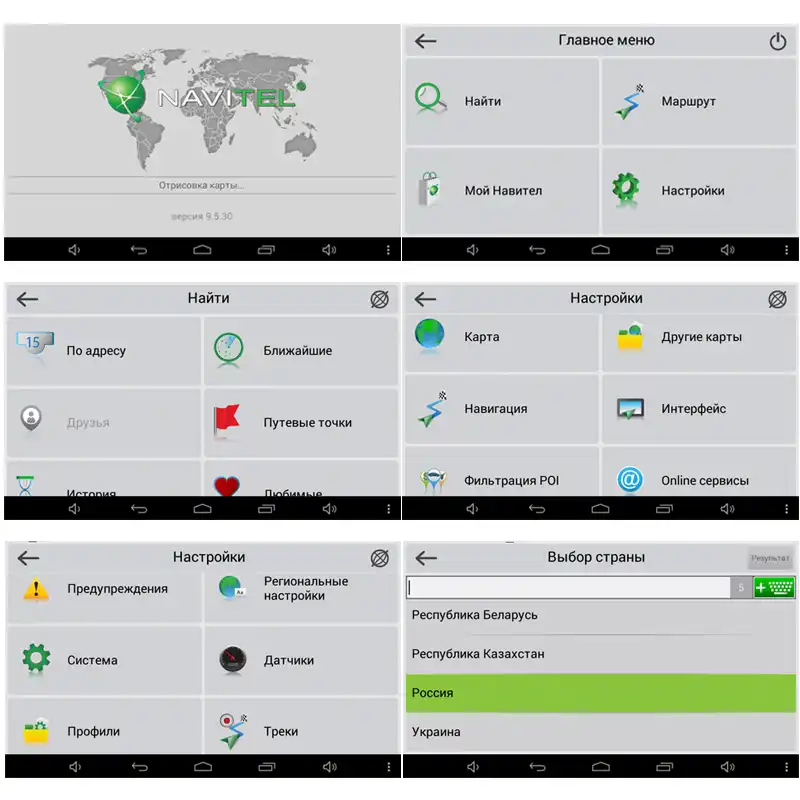
- Скачайте архив навигационной программы версия 5.0.0.693 и распакуйте у себя на компьютере.
- Создаете папку «Навител» и переносите туда содержимое распакованного архива.
- Обязательно перенесите в папку с программой ключ активации. Если вы его случайно не сохранили, тогда скачайте его еще раз в личном кабинете.
Вот еще несколько дополнений к программе:
- Быстрый новый роутинг, теперь построение маршрутов происходит намного быстрее — всего пару секунд.
- Оптимизирован маневр при настройке маршрута.
- Усовершенствован сам интерфейс программы.
- Стало намного быстрее и проще находить объект по определенному адресу.
- Появилась возможность поддержки карт нового формата с быстрой индексацией nm3.
- Теперь стали отображаться временно перекрытые дороги.
- Включена настройка чувствительности ухода от маршрута.
- Появилась еще одна дополнительная настройка – автомасштабирование движения пути.
Установка и обновление карты навигатора
Давайте рассмотрим, как обновить карту навигатора Explay бесплатно
- Подключаем навигатор к компьютеру.
 Если у вас программа навител находится на отдельной флеш-карте, необходимо ее извлечь и открыть на компьютере. Далее будем работать с этой флеш-картой.
Если у вас программа навител находится на отдельной флеш-карте, необходимо ее извлечь и открыть на компьютере. Далее будем работать с этой флеш-картой. - В корне карты нужно создать отдельную папку, для других карт, например для UserMaps. Все остальные папки не трогаем и ничего в них не сохраняем. Чтобы не допустить возможные конфликты между официальными и другими картами.
- В созданной папке UserMaps, сделаете еще одну папку под карту региона, которую вы желаете внести в атлас. Пусть будет Region1.
- Копируем все файлы новой карты в папку Region1.
- Вставляем в навигатор флеш-карту.
- Выбираем в программе «Навител навигатор» пункт меню, под названием «Открыть атлас» и нажимаем внизу окна на значок с папкой, для создания нового атласа.
- Появляется окно, в котором находим папку Region1, где у нас располагаются новые карты, открываем ее и выбираете команду «Создать атлас».
- Ожидаем, когда завершится индексация и будет создан атлас. Затем нажимаете кнопочку с галочкой.

- Все теперь можно использовать новую карту, отметив необходимый атлас в списке.
Теперь вы знаете, как бесплатно обновить навигатор Explay доступным и легким способом. Это позволит вам пользоваться всеми его возможностями в полной мере. А значит, вы никогда и нигде не потеряетесь, и быстро найдете дорогу к пункту назначения.
Навигатор переводится в работу флэшки. Скопировать на ПК папки NaviOne с файлом NavitelAuto Activation Key. txt. Все с навигатора удаляется, кроме закачанных файлов мультимедиа. Скачивается с сайта производителя последняя версия программы для навигатора Explay, которую нужно распаковать на компьютер. В полученную папку NaviOne нужно положить файл NavitelAuto Activation Key. txt и скопировать папку в корень. Навигатор отсоединяется от ПК, предварительно переключив его в безопасный режим и можно запускать программу. Карты должны быть по следующему пути NavitelContent\Maps на карте памяти. Вот, как обновить навигатор навител explay.
Отформатировать карту памяти в систему FAT. Сохранить данные. Выключить навигатор и подключить провод USB. Вставить карту MicroSD. Включить аппарат, должно запуститься обновление, ждать, когда появится надпись о завершении обновления. Достать карту. Выключить аппарат. Включить аппарат и установить карту обратно в навигатор. Запустится закачка файлов. Записать обратно данные в память навигатора. Удалить все данные с карты памяти после удачного завершения прошивки и установки программного обеспечения, чтобы избежать перепрошивки при последующей загрузке навигатора. Это о том, как обновить навигатор prology.
Сохранить данные. Выключить навигатор и подключить провод USB. Вставить карту MicroSD. Включить аппарат, должно запуститься обновление, ждать, когда появится надпись о завершении обновления. Достать карту. Выключить аппарат. Включить аппарат и установить карту обратно в навигатор. Запустится закачка файлов. Записать обратно данные в память навигатора. Удалить все данные с карты памяти после удачного завершения прошивки и установки программного обеспечения, чтобы избежать перепрошивки при последующей загрузке навигатора. Это о том, как обновить навигатор prology.
Сегодня выделяют 4 флагманских программ навигации: Навител, Garmin, Автоспутник и iGo. Выбор базы карт предопределяет выбор навигатора. Следующий шаг — нужно выбрать производителя навигатора. Навигаторы можно разделить на несколько групп: бюджетная группа (с возможностью навигации и пару функций) , средняя группа (навигация, беспроводная связь, мультимедиа) , топовые (весь комплект современных возможностей) и переходные (широкий экран, навигация, возможность беспроводной связи, и мультимедиа) .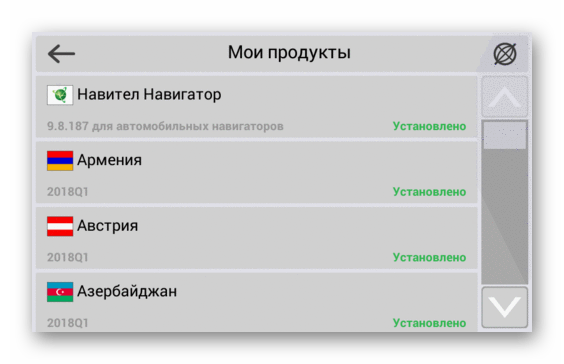 Что же того, как выбрать навигаторы автомобильные информации много.
Что же того, как выбрать навигаторы автомобильные информации много.
Фирма Garmin. Операционная система построена — под Linux-ом. Чтобы обновить прошивку навигатора Garmin, нужно скачать и поставить программу WebUpdater. Предварительно, батарею нужно полностью зарядить. Запускается программа и она попытается подключиться и опознать оборудование. Нужно нажать кнопу (Далее) , для закачки и помещения ее в прибор. После того, как загрузка программы и другого программного обеспечения в устройство будет завершена, откроется страница информации с отчетом, где нужно нажать кнопку (Готово) . Отсоединяется устройство от компьютера, и включается. Как обновить навигатор garmin, если устройство не стыкуется с компьютером, можно проинформироваться на сайте производителя.
Ни в коем случае не стоит использовать прошивку кустарную для навигатора, да и для любых других технически сложных устройств. Это может вызвать выход из рабочего состояния аппарата и лишние проблемы. Там же на сайте производителя можно загрузить и разные голосовые оповещения, и многое другое для навигатора.
Поделись статьей:
Похожие статьи
Как обновить навител на автомобильном навигаторе и поставить новые карты 2014 года.
Сегодня я Вам покажу как обновить программу навител и установить новые карты на автомобильном навигаторе.
У меня навигатор Digma модель 432N. Выглядит он следующим образом.
Давайте включим навигатор и посмотрим, что в нем установлено. В этом навигаторе можно одновременно устанавливать три навигационных системы либо три варианта одной и той же системы.
Итак, навигатор запустился. Нажимаем навигация по середине.
Пошла установка навитела. У нас здесь стоит модель версия ПО 7.5.0.258 и карты здесь стоят 2013-го года.
Давайте на этот навигатор установим новое ПО версии 8.5 и установим новые карты.
Для этого подключаю навигатор к ноутбуку и заходим на сайт navitel. ru.
ru.
На этом сайте если у Вас лицензионный навител то на Вашем навигаторе должен идти код сзади.
Если у Вас есть код просто регистрируйтесь на этом сайте, регистрируйте свое устройство и после этого у Вас будут доступны для скачивания новый навител и новые карты.
Если же у Вас ПО не лицензионное стоит, то нужно качать с альтернативных источников новый навител и карты для себя.
Потом нам надо их установить. Для этого на сайте заходим в раздел скачать. Далее переходим в инструкцию обновления в ручном режиме.
Теперь заходим в обновление программы через сайт навител и здесь мы видим руководство что нам надо делать.
Далее делаем все действия в той последовательности что указана на сайте.
После того как загрузилась наша система. Итак, он загрузил нам версию 8.5 и новые карты.
Далее нам необходимо указать куда мы положили новые карты.
Для этого заходим в настройки. В настройках заходим в другие карты. В других картах удаляем все.
В других картах удаляем все.
Теперь после удаления заходим снова в другие карты и жмем добавить атлас и ищем свои новые карты.
Все, он должен подгрузить новые карты.
Итак, мы обновили ПО на навигаторе Digma и поставили свежие карты.
Если Вам осталось что-либо непонятно смотрите видео ниже.
% PDF-1.4
%
4 0 obj
>
эндобдж
xref
4 112
0000000016 00000 н.
0000002935 00000 н.
0000003031 00000 н.
0000003894 00000 н.
0000004450 00000 н.
0000004846 00000 н.
0000005115 00000 п.
0000005673 00000 п.
0000005979 00000 п.
0000006438 00000 н.
0000009577 00000 н.
0000009712 00000 н.
0000013240 00000 п.
0000013502 00000 п.
0000013856 00000 п.
0000014033 00000 п.
0000017424 00000 п.
0000020950 00000 п.
0000024701 00000 п.
0000028484 00000 п.
0000028734 00000 п.
0000029072 00000 н.
0000029484 00000 п.
0000033195 00000 п. 0000036197 00000 п.
0000036310 00000 п.
0000036436 00000 п.
0000036559 00000 п.
0000036670 00000 п.
0000036784 00000 п.
0000036895 00000 п.
0000036964 00000 п.
0000037060 00000 п.
0000045702 00000 п.
0000045977 00000 п.
0000046250 00000 п.
0000046275 00000 п.
0000046671 00000 п.
0000051064 00000 п.
0000051489 00000 п.
0000052030 00000 н.
0000056138 00000 п.
0000056551 00000 п.
0000056971 00000 п.
0000058175 00000 п.
0000058471 00000 п.
0000058831 00000 п.
0000073571 00000 п.
0000073833 00000 п.
0000074439 00000 п.
0000087412 00000 п.
0000087668 00000 п.
0000088024 00000 п.
0000102863 00000 н.
0000103132 00000 н.
0000103642 00000 п.
0000109853 00000 п.
0000109890 00000 н.
0000116108 00000 н.
0000116145 00000 н.
0000163595 00000 н.
0000163632 00000 н.
0000194199 00000 н.
0000194236 00000 н.
0000229664 00000 н.
0000229701 00000 н.
0000235920 00000 н.
0000235957 00000 н.
0000268040 00000 н.
0000268077 00000 н.
0000268544 00000 н.
0000268639 00000 н.
0000036197 00000 п.
0000036310 00000 п.
0000036436 00000 п.
0000036559 00000 п.
0000036670 00000 п.
0000036784 00000 п.
0000036895 00000 п.
0000036964 00000 п.
0000037060 00000 п.
0000045702 00000 п.
0000045977 00000 п.
0000046250 00000 п.
0000046275 00000 п.
0000046671 00000 п.
0000051064 00000 п.
0000051489 00000 п.
0000052030 00000 н.
0000056138 00000 п.
0000056551 00000 п.
0000056971 00000 п.
0000058175 00000 п.
0000058471 00000 п.
0000058831 00000 п.
0000073571 00000 п.
0000073833 00000 п.
0000074439 00000 п.
0000087412 00000 п.
0000087668 00000 п.
0000088024 00000 п.
0000102863 00000 н.
0000103132 00000 н.
0000103642 00000 п.
0000109853 00000 п.
0000109890 00000 н.
0000116108 00000 н.
0000116145 00000 н.
0000163595 00000 н.
0000163632 00000 н.
0000194199 00000 н.
0000194236 00000 н.
0000229664 00000 н.
0000229701 00000 н.
0000235920 00000 н.
0000235957 00000 н.
0000268040 00000 н.
0000268077 00000 н.
0000268544 00000 н.
0000268639 00000 н. 0000268830 00000 н.
0000269021 00000 н.
0000269139 00000 н.
0000269234 00000 н.
0000269425 00000 н.
0000269892 00000 н.
0000269987 00000 н.
0000270177 00000 н.
0000270367 00000 н.
0000270558 00000 п.
0000270635 00000 н.
0000271565 00000 н.
0000271614 00000 н.
0000273127 00000 н.
0002186177 00000 п.
0002186568 00000 п.
0002186645 00000 п.
0002186888 00000 п.
0002186970 00000 п.
0002187023 00000 п.
0002187088 00000 п.
0002187176 00000 п.
0002187272 00000 п.
0002187364 00000 п.
0002187506 00000 п.
0002187650 00000 п.
0002188019 00000 п.
0002195310 00000 п.
0002202601 00000 п.
0002222436 00000 п.
0002408063 00000 п.
0002416333 00000 п.
0002424603 00000 п.
0002442734 00000 п.
0002736467 00000 н.
0002739121 00000 п.
0002740801 00000 п.
0002742622 00000 н.
0002744282 00000 н.
0000002536 00000 н.
трейлер
] / Назад 2747296 >>
startxref
0
%% EOF
115 0 объект
> поток
h \ 1HaD.ݔ gK # * eyT8 / ΝJ TeKK
0000268830 00000 н.
0000269021 00000 н.
0000269139 00000 н.
0000269234 00000 н.
0000269425 00000 н.
0000269892 00000 н.
0000269987 00000 н.
0000270177 00000 н.
0000270367 00000 н.
0000270558 00000 п.
0000270635 00000 н.
0000271565 00000 н.
0000271614 00000 н.
0000273127 00000 н.
0002186177 00000 п.
0002186568 00000 п.
0002186645 00000 п.
0002186888 00000 п.
0002186970 00000 п.
0002187023 00000 п.
0002187088 00000 п.
0002187176 00000 п.
0002187272 00000 п.
0002187364 00000 п.
0002187506 00000 п.
0002187650 00000 п.
0002188019 00000 п.
0002195310 00000 п.
0002202601 00000 п.
0002222436 00000 п.
0002408063 00000 п.
0002416333 00000 п.
0002424603 00000 п.
0002442734 00000 п.
0002736467 00000 н.
0002739121 00000 п.
0002740801 00000 п.
0002742622 00000 н.
0002744282 00000 н.
0000002536 00000 н.
трейлер
] / Назад 2747296 >>
startxref
0
%% EOF
115 0 объект
> поток
h \ 1HaD.ݔ gK # * eyT8 / ΝJ TeKK
✅ [2021] Навител Навигатор GPS и карты Android / iPhone приложение не работает / не загружается / проблемы с пустым экраном
Общие проблемы с приложением GPS и Карты Навител Навигатор и шаги по их устранению
Черный / белый экран — одна из самых распространенных проблем в операционной системе Android. Обычно, когда вы открываете приложение, вы видите черный экран на несколько секунд, а затем приложение вылетает с сообщением об ошибке или без него.Есть несколько способов решить эту проблему.
Обычно, когда вы открываете приложение, вы видите черный экран на несколько секунд, а затем приложение вылетает с сообщением об ошибке или без него.Есть несколько способов решить эту проблему.
- В большинстве случаев это может быть временная проблема с загрузкой. Вам просто нужно нажать на меню последних приложений (обычно первую левую кнопку) в телефоне. Затем вы закрываете приложение, в котором возникла эта проблема. Теперь снова откройте приложение. Может нормально работать.
- Попробуйте жесткую перезагрузку в своем мобильном Android. Одновременно нажмите и удерживайте кнопки «Домой» и «Питание» до 10 секунд. Затем отпустите кнопки и удерживайте кнопку «Power», пока не включится экран.Теперь вы можете попробовать открыть приложение, оно может работать нормально.
- Если ничего из вышеперечисленного не помогло, подождите, пока батарея телефона разрядится, и телефон выключится автоматически. После этого ставим на зарядку и нажимаем кнопку включения. После этого может сработать.

- Наконец, если вы не можете ничего исправить, вам может потребоваться удалить приложение и переустановить его. Android обычно восстанавливает все настройки после повторной установки и входа в приложение. Вы можете увидеть, исправит ли это это.
- Даже в некоторых редких случаях шаг переустановки также не работает.Если это ваш случай, попробуйте установить более старые версии приложения. Удачи!
✅ Приложение Навител Навигатор GPS и Карты не загружается или работает некорректно (ошибка загрузки / ошибка сервера / ошибка подключения).
Есть несколько ситуаций, которые могут вызвать проблемы с загрузкой в мобильных приложениях.
- Сервер приложения Навител Навигатор GPS и Карты может быть недоступен, и это вызывает проблему с загрузкой. Пожалуйста, попробуйте через несколько минут.
- Ваше соединение Wi-Fi / мобильная передача данных не работает должным образом.Пожалуйста, проверьте ваше соединение для передачи данных.

- Слишком много пользователей используют приложение одновременно. Пожалуйста, попробуйте через несколько минут.
✅ Как решить проблему входа в Навител Навигатор GPS и карты или проблемы, связанные с учетной записью.
Если у вас возникла проблема, связанная с входом в систему или учетной записью, выполните следующие действия.
- Сервер Навител Навигатор GPS и Карты может быть недоступен, и это вызывает проблемы со входом / учетной записью. Пожалуйста, попробуйте войти в систему через несколько минут.
- Ваше соединение Wi-Fi / мобильная передача данных не работает должным образом.Пожалуйста, проверьте ваше соединение для передачи данных.
- Возможно, вы пытаетесь ввести неверные учетные данные. Пожалуйста, подтвердите, что данные, которые вы вводите, верны.
- Если вы используете для входа в систему сторонние социальные сети, такие как facebook, twitter, google и т. Д., Проверьте, правильно ли работает эта служба, посетив их официальный веб-сайт.

- Ваш аккаунт может быть заблокирован или деактивирован за действия. Прочтите сообщения об ошибках.
✅ Как решить проблемы с установкой приложения Навител Навигатор GPS & Карты.
- Проверьте подключение к Wi-Fi / Интернету.
- Проверьте место в памяти мобильного телефона. Если на вашем диске недостаточно места, приложение не может быть установлено.
- Убедитесь, что приложение, которое вы пытаетесь установить, поддерживает вашу версию Android.
✅ Приложение Навител Навигатор GPS и Карты не обновляется должным образом в моем телефоне.
- Проверьте подключение Wi-Fi / мобильной передачи данных и убедитесь, что оно работает правильно.Возможно, он не работает и мешает вам обновить приложение Navitel Navigator GPS & Maps.
- Убедитесь, что в вашем телефоне достаточно места для загрузки обновлений. Если у вас недостаточно места для хранения, это может блокировать обновления приложения.

- Проверьте громкость телефона, если у вас проблемы со звуком. Попробуйте использовать наушники, чтобы узнать, проблема в динамиках или в приложении.
- Если у вас проблемы с загрузкой видео, проверьте скорость вашего интернета и подключение к Wi-Fi.
✅ Уведомления приложения Навител Навигатор GPS и Карты не работают должным образом.
- Зайдите в Приложения-> Навител Навигатор GPS и Карты-> Уведомления и проверьте, включены ли уведомления. Если он не включен, включите его.
- Также, если вы не получаете звуки уведомлений, еще раз убедитесь, что вы случайно не отключили звуки уведомлений приложения.
Как вы уже знаете, MEDIA NAV по умолчанию поставляется с установленным приложением IGO NNG, а обновления и обновления можно найти в моем блоге, также в моей последней статье я представил вам новое программное обеспечение 9.1. 4.0 MEDIANAV, которое дает вам возможность у меня есть 2 системы навигации, которые можно настраивать:
4.0 MEDIANAV, которое дает вам возможность у меня есть 2 системы навигации, которые можно настраивать:
Итак, с новой возможностью, я начал поиск с другой навигационной системой, работающей над MEDIA NAV, и лучшее решение называется NAVITEL.
Новый Навител больше кожи.
Это мультипак для программы Навител,
открывает новые возможности для вашего навигатора.
NAVITEL имеет много версий, но, к сожалению, не все из них доступны для конфигурации medianav.
Наконец, я получил идеальную версию для навигации, которая работает через локальное хранилище medianav, а не через USB (у меня тоже была такая возможность), и я начал ее тестировать.
НАВИТЕЛ 2020 Q4 ДЛЯ МЕДИАНАВ MN2 → ✅ ЗАГРУЗИТЬ ПОСЛЕ ПИВА ПОДАРОК🍻 ПОСЛЕДНЯЯ ВЕРСИЯ НАВИТЕЛ 9.13.46 + КАРТЫ 2020 Q4 ДЛЯ МЕДИАНАВ MN2 → ✅СКАЧАТЬ ПОСЛЕ ПИТАНИЯ🍻NAVITEL 9.10.2281 2019 ДЛЯ МЕДИАНАВ MN2 → ✅СКАЧАТЬ ПОСЛЕ ПИТАНИЯ🍻Установка
Часть Windows для ПК:
- Нажмите, чтобы скачать архив по верхней ссылке.

- Разархивируйте где-нибудь шаблон с программным обеспечением «WinRAR / WinZIP».
- в папке вы найдете:
- # README.txt → вы просто прочтите его
- Предварительный просмотр фотографий на некоторых экранах
- « upgrade.lgu » → скопируйте этот файл с помощью ctrl + c или командой Windows: « copy »
- в папке вы найдете:
- Теперь вам понадобится USB-накопитель 2.0 или 3.0.
- Отформатируйте его как « FAT32 ».
- Вставьте прямо в основное хранилище (без папки) файл, который вы скопировали ранее: « upgrade.lgu », из папки шаблона.
Автомобиль NAVI Часть:
- Запустить двигатель.
- Автоматически запускается медиа-навигация, в противном случае просто запускайте медиа-навигацию кнопкой.
- Вставьте USB-накопитель во входной слот из медиа-навигатора.
- Нажмите «Обновить» навигатор мультимедиа, когда появится автоматическое сообщение.

- Дождитесь установки всего, мультимедийная навигация перезагружается несколько раз, но не волнуйтесь, проблем нет.
- Затем перейдите к настройкам и выберите ВКЛ во вспомогательном файле навигации в EVOTECH MENU
- Затем нажмите и удерживайте значок навигации из дома, и вы увидите меню с обеими системами навигации:
Или если вы не хотите устанавливать версию 9.1.4, у вас есть возможность войти вручную в навител, открыв его с КАРТЫ ХРАНИЛИЩ 4 через ПОЛНЫЙ КОМАНДЕР.
ОТЛИЧИЕ ОТ СТАНДАРТА ОТ ПОЛНОЙ ВЕРСИИ| СТАНДАРТ 2020 1 карта [↑ щелкните, чтобы получить ссылку ↑] | ПОЛНАЯ [↑ щелкните, чтобы получить ссылку ↑] | ||||
| КАРТЫ | ВСЕЗЕМЛЯ 169 ПРЕДВАРИТЕЛЬНЫЙ ПРОСМОТР | ОБНОВЛЕНО ПО СТРАНАМ МИРА | |||
| SPEEDCAMS | ТОЛЬКО ДЛЯ ВАШЕЙ СТРАНЫ | ВСЕГО МИРА | |||
| ЛИЦЕНЗИЯ | FULL WORLD1692 | FULL WORLD1692 | FULL WORLD1692 | СТАНДАРТНАЯ КОЖА | ДОПОЛНИТЕЛЬНАЯ КОЖА +10 |
| ГОЛОСА | СТАНДАРТ ДЛЯ КАЖДОЙ СТРАНЫ | ГОЛОСА УЛУЧШЕНИЯ | |||
| POI | ВСЕМИРНЫЕ УЛУЧШЕНИЯ | ДОПОЛНИТЕЛЬНЫЙ ЯЗЫК | —— | ДА ПО ЗАПРОСУ | |
| 9025 1 | |||||
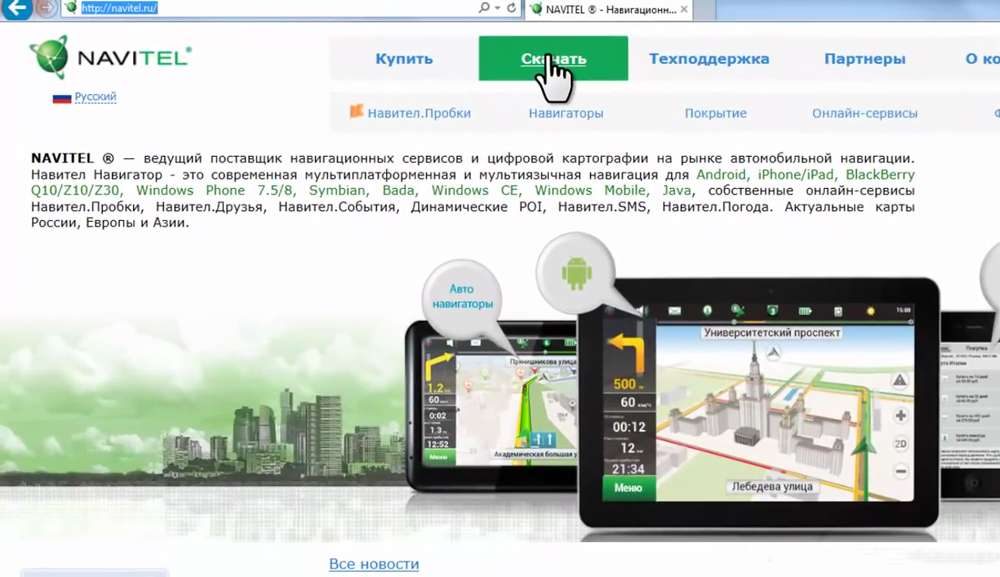 Сравнение версий 1.x
Сравнение версий 1.xПоложительные отличия, которые я заметил:
Хорошая информационно-развлекательная система индикаторы
Хороший сигнал на спутниках
НАВИТЕЛ МЕДИАНАВ WIN CE6 GOOD GPS SIGNALХороший сборник скинов для интерфейса
НАВИТЕЛ МЕДИАНАВ WIN CE 6 КОЛЛЕКЦИЯ СКИНОВУлучшенный поисковый адрес с настраиваемой клавиатурой
НАВИТЕЛ МЕДИАНАВ WIN CE 6 QUERTY LOCATION SEARCHКонфигуратор ПОЛЬЗОВАТЕЛЬСКИХ МАРШРУТОВ, как в GOOGLE MAPS, и в различных режимах передвижения (мотоцикл, пешеход, велосипед и т. Д.).)
НАВИТЕЛ МЕДИАНАВ WIN CE 6 КОНФИГУРАЦИЯ МАРШРУТОВУЛУЧШЕННЫЙ ИНТЕРФЕЙС ДЛЯ ПУТЕШЕСТВИЙ
НАВИТЕЛ МЕДИАНАВ ВЫИГРЫВАЕТ CE 6 ИНФОРМАЦИЯ О ПУТЕШЕСТВИЯХЛУЧШЕ ИНФОРМАЦИЯ О POI И ПОЛНАЯ информация о них
НАВИТЕЛ МЕДИАНАВ WIN CE 6 POI ДОПОЛНИТЕЛЬНАЯ ИНФОРМАЦИЯНастроенные местоположения для КАРТ, ВИДЕОКАМЕР, СКИНОВ
НАВИТЕЛ МЕДИАНАВ WIN CE 6 КОНФИГУРАЦИЯ МЕНЮМинусов:
NAVITEL CONTENT, созданный на всем хранилище- Navitel создает множество персонализированных папок, которые могут раздражать некоторых из нас (для всего хранилища создается такая папка, как (NAVITEL CONTENT, но в основном пустая и не занимает места)
- Время запуска составляет @ 20 секунд, потому что выполняется инициализация всего
NAVITEL STRUCTURE FILES
* ВСЕ СКИНЫ необходимо загрузить как New_Navitel _ *. Скин ns2 в папку / НавителКонтент / Скины /.
Скин ns2 в папку / НавителКонтент / Скины /.
* ВСЕ пакеты VOICES необходимо загрузить в / NavitelContent
/ Voices /. Вся папка. Например 0419 ~ New_Tanya.
* ВСЕ КАРТЫ необходимо загрузить как * .nm7 на NaviTelContent / Maps
* Удалить все файлы официальных видеокамер
WinCE MEDIANAV: Navi / или Navitel / или NavitelContent / Speedcams со всех хранилища: КАРТА ХРАНЕНИЯ, КАРТА ХРАНЕНИЯ 2, КАРТА ХРАНЕНИЯ 3, КАРТА ХРАНЕНИЯ 4
Скопируйте загруженный файл Speedcam_For_New_Navitel _ *.txt.To / NavitelContent / SpeedCams /
Обязательные настройки Навител для Нового Навител:
1. Зайдите в Меню — Настройки — Интерфейс . Выберите нужный скин из списка установленных файлов, например New_Navitel _ *. Ns2.
2. Зайдите в Меню — Настройки — Региональные настройки . Выбор голосового пакета для Нового Навител. Например: New_Tanya, ANA ..
Например: New_Tanya, ANA ..
3. Зайдите в Меню — Настройки — Оповещения.
Выставляем: SPEEDCAM:
Звуковое уведомление — На
Голосовое уведомление — Уведомлять всегда.
Визуальное предупреждение — всегда уведомлять.
4. Зайдите в Меню — Настройки — Онлайн-сервисы .
Обновление SPEEDCAM — Выкл.
Другие настройки Навител.
1. Меню — Настройки — Карта.
Используемые весы от 20м до 300м.
Названия POI отображаются в масштабе 20 метров и ниже, поэтому во время остановки Navitel будет отображать карту в масштабе 20 метров, а POI будут иметь имена.
точек Speedcam на карте отображаются только в масштабе до 300 м.И если во время движения на большой скорости, например по шоссе, Навител отображает карту в масштабе 500 м, 800 м и т. Д., То ваши точки камеры исчезнут с карты. Поэтому в моих настройках есть ограничение до 300м. и точки Speedcam всегда видны.
Предпочтительный масштаб — 50 метров.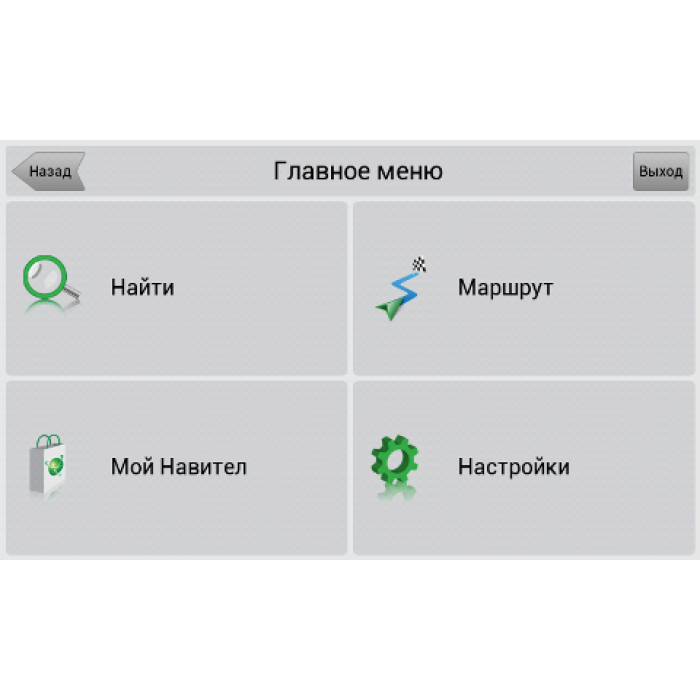
Показать 3D модели от — 80м.
Здания в 3D отображаются в масштабе до 120 м включительно. Следовательно, если отображение зданий установлено на 80 метров, то на следующем масштабе 120 метров здания будут плоскими, и станет ясно, что при следующем изменении масштаба на 200 метров на карте не будет зданий.А во-вторых, на карте в масштабе 120 метров нет мешанины из трехмерных построек.
Наклон карты.
Устанавливается так, чтобы горизонт или крыши домов максимально приближались к верхнему краю экрана.
2. Меню — Настройки — Навигация.
Достопримечательность: Не далее 20 м.
Чтобы ваше местоположение не прыгало на карте при отсутствии дороги.
Перенос маршрута на 50 м.
3. Меню — Настройки — Интерфейс.
Скин: New_Navitel _ *.Ns2 Всегда
выбран Дневной скин.
4. Меню — Настройки — Фильтрация POI.
По умолчанию все включено.
5. Меню — Настройки — Онлайн сервисы.
Только обновление SPEEDCAM — Выкл.
6. Меню — Настройки — Оповещения.
Ограничение скорости:
Звуковое оповещение — Вкл.
Голосовое оповещение — При превышении на 20 км / ч.
Визуальное предупреждение — всегда уведомлять.
Поскольку превышение скорости в России начинается только при превышении скорости на 20 км / ч, выбрано Голосовое оповещение «При превышении на 20 км / ч», однако вы всегда можете увидеть скорость на текущем участке дороги на экран, поскольку для визуального отображения выбрано «Всегда».
SPEEDCAM:
Звуковое оповещение — включено
Голосовое оповещение — всегда уведомлять.
Визуальное предупреждение — всегда уведомлять.
Это обязательные настройки.
Показать полосы — отключено
Этим знакам нельзя доверять ни при каких обстоятельствах. Точность этих знаков — 50/50. А также, если активен, убирать точки с экрана предупреждающих точек.
Выбор типов SPEEDCAM: «Лежачий полицейский» — Выкл, другие — Вкл.
Предупреждений по этим точкам много, они только отвлекают.
7. Меню — Настройки — Региональные настройки.
Голос: любой для Нового Навител.
Координаты: ddd.ddddd °
Формат как в файле speedcam.txt, также этот формат используется на различных сайтах.
8. Меню — Настройки — Система.
Фон — Не выключать, когда есть маршрут.
Если вы используете на телефоне Навител, то во время разговора GPS отключается и ведение по маршруту прекращается. После того, как вы закончите разговор, потребуется некоторое время для повторного определения координат, и за это время вы сможете проехать нужный поворот.Чтобы этого не происходило на маршруте, установлено значение «Не выключать при наличии маршрута».
Не запрашивать подтверждение выхода — Вкл.
Все остальные настройки установлены по умолчанию.
Сопутствующие Ищете Навител Навигатор Бразилия — GPS навигация, карты для Windows 7/8/10 скачать инструкция?
Тогда вы попали в нужное место. Большинство мобильных приложений разработаны исключительно для работы с мобильными телефонами. Но нам нравится использовать их на больших экранах, таких как Windows Laptop / Desktop, поскольку они обеспечивают более легкий и быстрый доступ, чем небольшое мобильное устройство.
Большинство мобильных приложений разработаны исключительно для работы с мобильными телефонами. Но нам нравится использовать их на больших экранах, таких как Windows Laptop / Desktop, поскольку они обеспечивают более легкий и быстрый доступ, чем небольшое мобильное устройство.
Немногие приложения предоставляют версии с большим экраном, которые по умолчанию поддерживают Windows, Mac и ПК. Но когда нет официальной поддержки большого экрана, нам нужно найти способ установить и использовать его. К счастью, у нас есть несколько методов, которые помогут вам установить и использовать Navitel Navigator Brazil — GPS-навигация, карты в Windows — 7/8/10, Mac, ПК.
В этой статье мы перечислили несколько различных способов загрузки Navitel Navigator Brazil — GPS-навигация, карты на ПК / Windows в пошаговом руководстве. Попробуйте их и наслаждайтесь Навител Навигатор Бразилия — GPS-навигация, карты на вашем ПК. Если у вас есть какие-либо вопросы или проблемы, сообщите нам об этом в разделе комментариев ниже.
В этом первом методе мы будем использовать эмулятор Blustacks Emulator для установки и использования мобильных приложений.Итак, немного подробнее о Bluestacks, прежде чем мы начнем их использовать.
BlueStacks — один из первых и наиболее часто используемых эмуляторов для запуска приложений Android на ПК с Windows. Он поддерживает широкий спектр версий компьютеров и ноутбуков, включая настольные компьютеры / ноутбуки WIndows 7/8/10, Mac OS и т. Д. Он запускает приложения более плавно и быстрее по сравнению с конкурентами. Поэтому вам следует сначала попробовать этот метод, прежде чем пытаться использовать другие методы, поскольку он простой, плавный и плавный.
Итак, давайте посмотрим, как скачать Навител Навигатор Бразилия — GPS-навигация, карты для ПК с Windows 7/8/10 Ноутбук / Рабочий стол и установить его этим пошаговым методом.
- Откройте веб-сайт Blustacks, щелкнув эту ссылку — Загрузите BlueStacks Emulator
- Когда вы откроете сайт, вы увидите зеленую кнопку «Загрузить BlueStacks».
 Щелкните по нему, и он начнет загрузку в зависимости от вашей ОС.
Щелкните по нему, и он начнет загрузку в зависимости от вашей ОС. - После завершения загрузки установите его, дважды щелкнув по нему. Установка так же проста и легка, как и установка любого другого программного обеспечения.
- После завершения установки откройте программу BlueStacks. Первая загрузка может занять некоторое время.Просто наберитесь терпения, пока он полностью не загрузится и не станет доступным. Вы увидите главный экран Bluestacks.
- BlueStacks поставляется с предустановленным магазином Google Play. На главном экране дважды щелкните значок Playstore, чтобы открыть его.
- Теперь вы можете искать в магазине Google Play приложение Navitel Navigator Brazil — GPS-навигация, карты, используя панель поиска вверху. Нажмите «Установить», чтобы установить его. Всегда проверяйте, что вы загружаете официальное приложение, только проверив имя разработчика. В данном случае это «Навител».
- После завершения установки вы найдете приложение Navitel Navigator Brazil — GPS-навигация, карты в меню «Приложения» BlueStacks.
 Дважды щелкните значок приложения, чтобы открыть и использовать Navitel Navigator Brazil — GPS-навигация, карты на вашем любимом ПК с Windows или Mac.
Дважды щелкните значок приложения, чтобы открыть и использовать Navitel Navigator Brazil — GPS-навигация, карты на вашем любимом ПК с Windows или Mac.
Если по какой-то причине описанный выше метод у вас не работает, вы можете попробовать этот метод — 2.В этом методе мы используем эмулятор MEmuplay для установки Navitel Navigator Brazil — GPS-навигация, карты на ваш ПК с Windows / Mac.
MemuPlay — это простая и удобная программа. Он очень легкий по сравнению с Bluestacks. Поскольку он разработан для игровых целей, вы можете играть в высококлассные игры, такие как Freefire, PUBG, Temple Run и т. Д.
- Откройте веб-сайт Memuplay, щелкнув эту ссылку — Загрузите Memuplay Emulator
- Как только вы откроете сайт, вы найдете большую кнопку «Загрузить».Щелкните по нему, и он начнет загрузку в зависимости от вашей ОС.
- После завершения загрузки установите его, дважды щелкнув по нему.
 Установка так же проста и легка, как и установка любого другого программного обеспечения.
Установка так же проста и легка, как и установка любого другого программного обеспечения. - После завершения установки откройте программное обеспечение Memuplay. Первая загрузка может занять некоторое время. Просто наберитесь терпения, пока он полностью не загрузится и не станет доступным.
- Memuplay также поставляется с предустановленным магазином Google Play. На главном экране дважды щелкните значок Playstore, чтобы открыть его.
- Теперь вы можете искать в магазине Google Play приложение Navitel Navigator Brazil — GPS-навигация, карты, используя панель поиска вверху. Нажмите «Установить», чтобы установить его. Всегда проверяйте, что вы загружаете официальное приложение, только проверив имя разработчика. В данном случае это «Навител».
- После завершения установки вы найдете приложение Navitel Navigator Brazil — GPS-навигация, карты в меню «Приложения» Memuplay. Дважды щелкните значок приложения, чтобы открыть и использовать Navitel Navigator Brazil — GPS-навигация, карты на вашем любимом ПК с Windows или Mac.

Надеюсь, это руководство поможет вам насладиться Navitel Navigator Brazil — GPS-навигацией, картами на ПК с Windows или ноутбуком Mac. Если у вас возникнут проблемы или возникнут вопросы, оставьте комментарий ниже.
Просмотр полной версии: Навител
- Навител Навигатор v3.1.2.4915
- Навител Навигатор v3.1.2.4915
- Навител Навигатор v3.1.2.4915
- [WM] Навител Навигатор v.3.2.6.3594 + Атлас 2009
- WINDOWS MOBILE Навител Перут карта 2.40
- WINDOWS MOBILE Navigasi Navitel map v.1.80
- [HF] GPS Навител 3.2.6.3594 + Карты + Скины / Голос
- Помогите распаковать карту Навител Тайланд
- SYMBIAN Navitel 3.5.0.1105. Россия, Украина, Беларусь и страны ближнего зарубежья (2010 г.)
- SYMBIAN Navitel V3.5 для Symbian ******* unsign
- TOPOHISPANIA V2.02 для Navitel
- Навител Навигатор 5.
 0.0.1069 (Symbian / WM / WinCE / Android) + Commonwealth Multi
0.0.1069 (Symbian / WM / WinCE / Android) + Commonwealth Multi - [NAVITEL] По рутовому тарифу 3,50 с номером дома
- Официальные карты Навител [v.5.0.2.x, 2011q2, Россия, Восточная Европа
- ANDROID Навител Навигатор v5.0.1.846
- ANDROID Навител Навигатор v5.0.2.703 + карты 2 квартал 2011 г.
- Обновление карт Q3-2011 для Навител Навигатор
- Делаем карты NAVITEL доступными для поиска
- ANDROID Навител Навигатор v5.0.4.0
- ANDROID Навител 7.0
- Сделано custom POI — камеры контроля скорости для Navitel
- WP Navitel для Windows Phone 7.x
- ANDROID Venrut Navitel до 15.05
- ANDROID Навител Навигатор 7.5.0.237
- ANDROID Навител Навигатор 7.5.0.2131
- ANDROID Навител Навигатор 7.5.0.2158
- WINDOWS SpeedCamEdit 1.0.21.0
- WIN CE Navitel Navigator 7.0.0.377 для WinCE 5.0 и 6.0 PNA COM 1-9
- MULTI 2013.Q2 карты
- ANDROID Навител Навигатор 8.
 0
0 - ANDROID Навител Навигатор до 8.0.0.192 RePack 2
- ANDROID Навител Навигатор v8.0.0.267 Полный Android
- ANDROID Навител Навигатор v8.5.0.35 Полная (30.10.2013)
- MULTI 2013.Q3 карты
- ANDROID Навител Навигатор v8.5.0.954 ПОЛНЫЙ
- ANDROID Навител Навигатор v8.5.0.1191 Полная (28.12.2013)
- ANDROID Navitel Q1.2014 Maps (06.Feb.2014)
- ANDROID Навител Навигатор 8.7
- ANDROID Навител Навигатор 8.7.0.55
- WINDOWS Navitel Maps Downloader 2014. Q1
- ANDROID Навител Навигатор 8.7.0.150
- MULTI Navigasi Индонезия Карты для Navitel
- MULTI Камеры контроля скорости Навител
- ANDROID Навител Навигатор v9.0.0.11
- ANDROID Навител Навигатор 9.1.0.0
- MULTI 2014.Q2 карты
- Боливия Карта Навител 7.x.x 8.x.x 9.x.x обновлена в августе 2014 г.
- ANDROID Навител Навигатор 9.2.0.4
- ANDROID 9.2.0.4 версия
- ANDROID Навител Навигатор v9.
 3.0.195
3.0.195 - ANDROID Навител Навигатор v9.4.0.46
- MULTI 2014.q3 карты
- ANDROID Навител Навигатор v9.4.0.75
- WIN CE Навител Навигатор 9.1.0.550
- ANDROID Навител Навигатор v 9.4.0.84 Full All Resolutions
- ANDROID HELP Навител не показывает маршрут только «авиакомпания»
- ANDROID Навител Навигатор 9.5.0
- WINDOWS Navitel PC карты СКАЧАТЬ — 2015. Q1 карты
- Navitel PC 2015.Q1 карты
- ANDROID Навител 9.5.30 Полная (все разрешения)
- ANDROID Навител Навигатор 9.5.399 Полный (все разрешения)
- WIN CE Помогите с настройкой Navitel Maps для США
- ANDROID Navitel 9.6.0 Полный (все разрешения)
- WINDOWS Navitel PC карты СКАЧАТЬ 2015q2
- ANDROID Navitel 2015.Q2 карты
- WIN CE Карта обновления Navitel для Win CE (особенно Ближний Восток)
- ANDROID Навител Навигатор 9.6.61 Полная
- WIN CE Палестина карты
- ANDROID Навител 2015.Q3 карты
- ANDROID Навител Навигатор GPS и карты 9.
 6.1327 Полная
6.1327 Полная - ANDROID Навител Навигатор — v9.6.1964 Full
- ANDROID (ANDROID) Навител Навигатор v 9.6.2131
- WIN CE carNAVI Помогите, ребята ….
- ANDROID Навител Навигатор v9.7.2286
- ANDROID Navitel 9.8.2 и карты 2017 Q1
- ANDROID Навител Навигатор GPS и карты Полная версия 9.8.3
- ANDROID Навител Навигатор-v9.8.19
- ANDROID Navitel 9.8.19 и 2 квартал 2017 г.
- Карты Android Navitel Navigator Q3 2017 и 9.8.19.Q3.2017.apk
- WIN CE Навител Навигатор 9.8.189 для карт 2017-Q3
- ANDROID Navitel winCE и для Android ~ Titanic-Voice-DE-Voices-German by Titanic
- ANDROID Карты Навител Навигатор 1 квартал 2018
- MULTI Navitel Navigator 2018Q1 Android, WinCE, Карты
- ANDROID Навител 9.9 все еще «болеет»
- MULTI Navitel Navigator 2018Q2 Android, WinCE, Карты
- MULTI Speedcams Europe для Navitel Android и Wince
- WIN CE Навител Навигатор 9.10.905 WinCE 5/6
- MULTI 2018.
 Q3 карты
Q3 карты - WIN CE NaviTel Navigator 9.10.1619 (Windows CE)
- WIN CE Скины для навител wince
- ANDROID Навител Навигатор GPS v9.10.1996
- ANDROID Навител Навигатор v9.10.2126 Полная версия 2019
- ANDROID Navitel for Maps 2019-Q1 [Android, Full, v9.10.2222] + Maps 2019-Q1 — Torrent
- ANDROID Новый скин Навител Гис 9.10.2222
- Структура папок WIN CE
- ANDROID Навител 9.10.2325-полная + Карты 2019.Q1_Q3
- WINDOWS Navitel PC карты СКАЧАТЬ 2019.Q2
- MULTI Navitel Maps 2019-Q2 [2019.08.06]
- ANDROID Navitel for Maps 2019-Q2 [Android, Full, v9.10.2325]
- WIN CE Navitel Navigation Полная навигация с картами Пакистана; Исправление утерянной карты навигации Wince / ANDROID
- WIN CE Навител Навигатор 9.11.695 WinCE 5/6
- ANDROID Скины Навител 9.10.2325
- Карты MULTI Navitel Navigator Q3 2019
- Карты MULTI Navitel Navigator Q3 2019
- WIN CE Навител Навигатор 9.
 10.2326 для карт Q3 2019 (WinCE 5/6)
10.2326 для карт Q3 2019 (WinCE 5/6) - WIN CE Navitel Navigator 9.11.695 для карт Q3 2019 (WinCE 5/6)
- WINDOWS Navitel PC карты СКАЧАТЬ 2019.Q3
- Бэкап КПК для Навител MS700
- ANDROID Navitel 9.11.786-full + Maps 2019.Q3
- ANDROID Navitel 9.12.58-full + Maps 2019.Q3
- ANDROID Скины Навител 9.12.58
- WIN CE Navitel E505 магнитный вопрос
- ANDROID Скины Навител 9.12.67
- WIN CE навител для Menaco
- WIN CE WinCe 6.0 NaviTel_9.11.695 Речевые файлы
- WINDOWS Navitel PC карты СКАЧАТЬ 2020.Q1
- АНДРОИД Скины Навител 9.13.41
- ANDROID Navitel-9.13.41-ful + Лицензия
- ANDROID Навител Навигатор GPS и карты v9.13.41 [Полная версия]
- ANDROID Navitel-9.13.46-ful + Лицензия
- ANDROID Navitel-9.13.51-full + Лицензия
- WIN CE NaviTel Navigator 9.13.46 (Windows CE)
- WINDOWS Navitel PC карты СКАЧАТЬ 2020.Q2
- Карты МУЛЬТИ Навител Навигатор 2 квартал 2020
- Карты MULTI Navitel Navigator Q2 2020 — [Торрент / Магнит ссылка] — + Ключи
- ANDROID Navitel v9.
 13.66-полный ключ. Q2-2020_crk + Skins
13.66-полный ключ. Q2-2020_crk + Skins - ANDROID Navitel v9.13.73-полный ключ. Q2-2020_crk
- WINDOWS Navitel PC карты СКАЧАТЬ 2020.Q3
- WIN CE Зеркальное отображение вверх ногами 🙂
- WINDOWS Navitel PC карты СКАЧАТЬ 2021.Q1
- WIN CE WINCE + WindowsMobile + Navigation_Navitel Navigator v9.13.66 FULL-Q1-2021-Maps-DE-Inklus
- WINDOWS Navitel PC карты СКАЧАТЬ 2021.Q2
- WINDOWS Navitel PC карты СКАЧАТЬ 2021.Q3
- ANDROID Показать топографические контурные линии
На базе vBulletin® версии 4.2.4 Авторские права © vBulletin Solutions, Inc., 2021. Все права защищены.
Q1 2014 анонсировано обновление карт Европы, Средней Азии, России и Турции NAVITEL ® !
Пользователи Навител Навигатор могут обновлять карты Европы, Средней Азии, России и Турции до версии первого квартала 2014 года.
Обновление за первый квартал 2014 года касается таких стран, как Албания, Андорра, Армения, Австрия, Азербайджан, Беларусь, Бельгия, Босния и Герцеговина, Болгария, Хорватия, Кипр, Чешская Республика, Дания, Эстония, Финляндия, Франция, Грузия, Германия, Гибралтар, Греция, Венгрия, Италия, Казахстан, Кыргызстан, Латвия, Лихтенштейн, Литва, Люксембург, Македония, Мальта, Молдова, Монако, Черногория, Нидерланды, Норвегия, Польша, Португалия, Румыния, Россия, Сан-Марино, Сербия, Словакия, Словения, Испания , Швеция, Швейцария, Таджикистан, Турция, Украина, Узбекистан, Ватикан.
Карты в новой версии содержат 1 5 517 759 км графа дорог, 6 403 514 POI, 863 139 городов, поселков и других населенных пунктов, с возможностью адресного поиска и отображением дорожной сети для 225 525 из них.
Визуальное представление дорожных сетей, пробок и маршрутов стало еще лучше, чем раньше. В новых картах указаны адресные данные, а также обновлена информация о некоторых запрещенных поворотах! Добавлены 3D модели более 70 объектов!
Чешская Республика
Карта Чехии содержит 20 535 городов и населенных пунктов, для 8 355 из них доступна функция адресного поиска и отображение дорожной сети.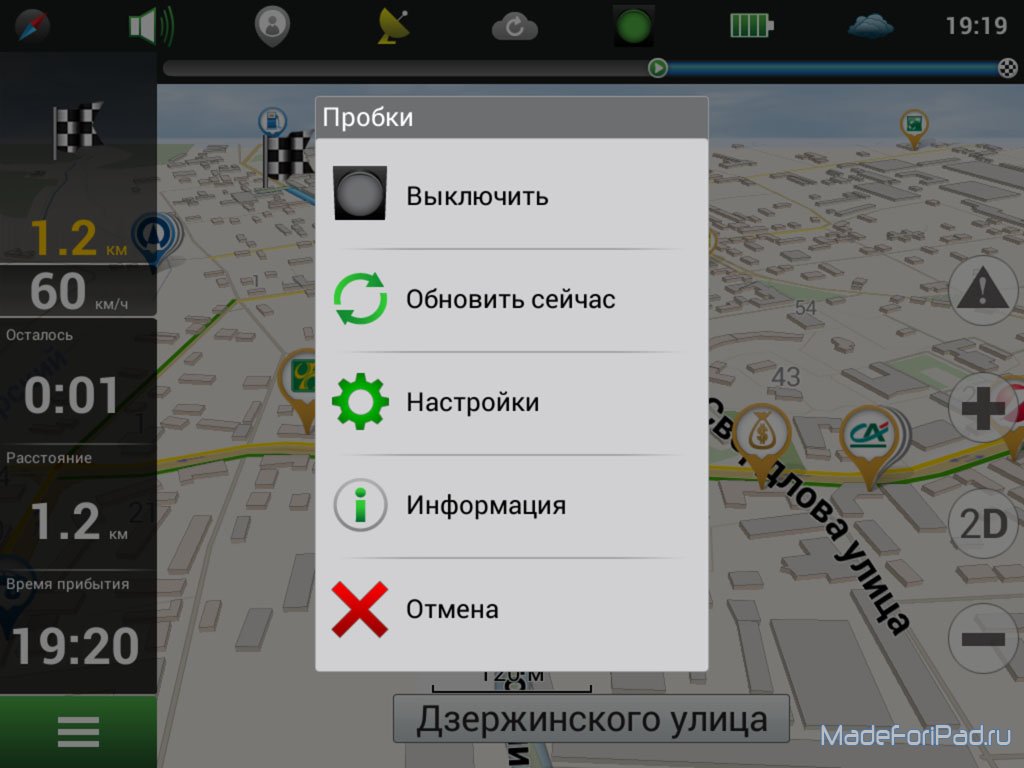
точек интереса была увеличена и обновлена, и теперь она составляет 64 997 точек интереса. Общая протяженность дорожного графа составляет 144 433 км.
Добавлены новые 3D модели:
Прага: City Empiria, City Tower, отель Corinthia, Hlavní nádraží, Staroměstská Mostecká věž, Malostranské mostecké věž, Národní divadlo, Pálac Kinských, Tanříníníčánáká rzh.
Брно: Katedrála sv.Петра-а-Павла, Град Шпильберк.
Карловы Вары: Vřídelní kolonáda.
Карлштейн: Град Карлштейн.
Леднице: Минарет (Lednicko-valtický areál).
Оломоуц: Katedrála sv. Вацлава.
Plze: Brána Plzeňského Prazdroje, Plzeská radnice, Velká synagoga.
Польша
Карта Польши содержит 62 290 город и другие населенные пункты, для 6 804 из них доступна функция адресного поиска и отображение дорожной сети.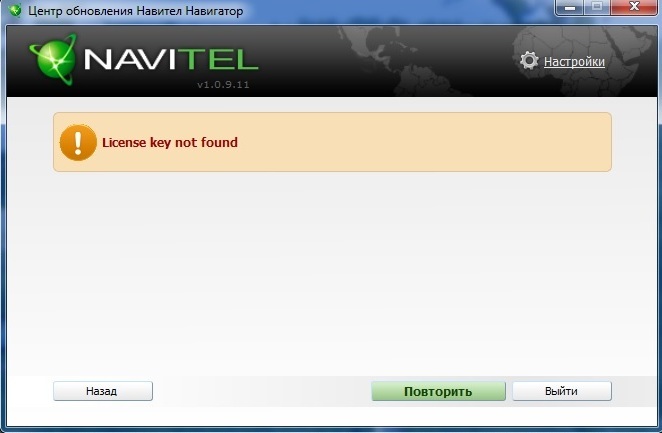
точек интереса была увеличена и обновлена, в настоящее время она насчитывает 224 357 точек интереса. Общая протяженность дорожного графа — 691 356 км.
Добавлены новые 3D модели:
Варшава: Аркадия, Башня Бабка, Барбакан, Biurowiec TP SA, Blok Mieszklany, Blue City, Centrum Systemów Telekomunikacyjnych, Dom Studencki «Riviera», Dworzec PKPental Warszawa Centralna, Hotel Hilton, Hotel Hilton, Hotel Hilton , Ilmet, Kancelaria Prezesa Rady Ministrów, ucka City, Millennium Plaza, ORCO Tower, Oxford Tower, Pałac Kultury i Nauki, Pałac Prezydencki, Pekao Tower, Punktowiec, Rondo 1, Kancelaria Sejmu RP, Sienna Center, Варшавский финансовый центр, Театр Народов Варшавская Торговая Башня, Башня Варта, Парк Воля, Замек Крулевски, Золотые Тарасы.
На карту добавлены участки автострады А4 (такие как «Дембица-Жешув» и «Краков-Тарнов»). Это существенно влияет на управление трафиком.
Германия
Карта Германии содержит 64 625 город и другие населенные пункты, для 15 489 из них доступна функция адресного поиска и отображение дорожной сети.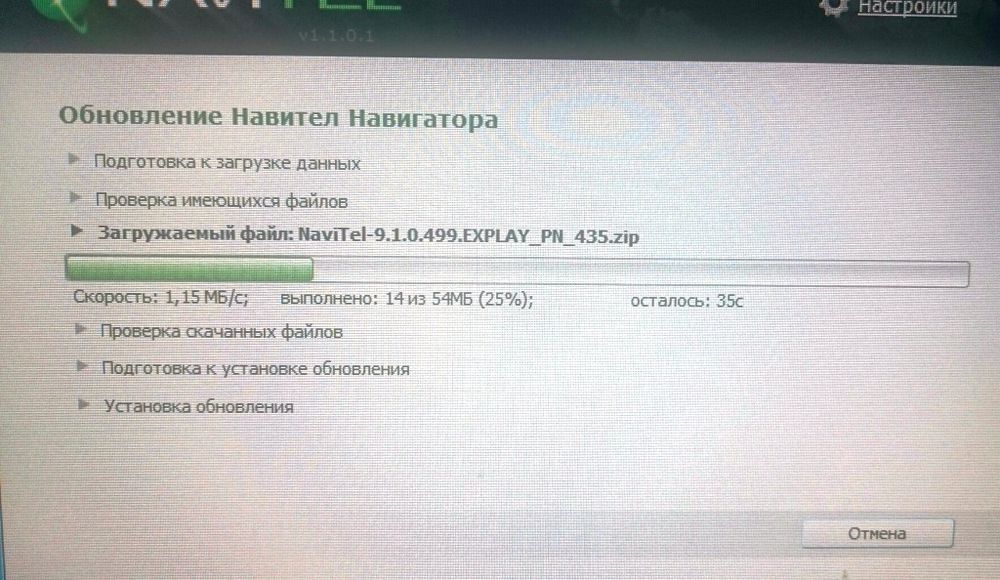 База данных точек интереса была увеличена и обновлена, и теперь она составляет 1 629 520 точек интереса.Общая протяженность дорожного графа — 1 153 886 км.
База данных точек интереса была увеличена и обновлена, и теперь она составляет 1 629 520 точек интереса.Общая протяженность дорожного графа — 1 153 886 км.
Все карты включают жилые и промышленные районы, что позволяет осуществлять адресный поиск, подробное отображение улиц и дорог, а также учитывать направления дорог, развязки, перекрестки с круговым движением и другую важную дорожную информацию.
Чтобы узнать больше о картах, посетите раздел «Покрытие» на сайте http://navitel.cz/en/coverage/.
ВАЖНО! Обратите внимание, что карты Q1 2014 совместимы только с 8.0 и более поздних версий программы Навител Навигатор.
Навител Навигатор — точная оффлайн навигация с бесплатными геосоциальными сервисами и подробной картой Пакистана. Попробуйте популярную навигацию в течение 7 дней бесплатно!
______________________________
* 20 миллионов загрузок по всему миру *
* ТОП 5 НАВИГАЦИЯ В 12 СТРАНАХ! *
______________________________
Люди говорят:
«- Из множества навигационных приложений, которые я пробовал, это одно из лучших. «
«
« — Eger iyi bir navigasyon arıyorsanız iyi bir navigasyon buldunuz ».
«- Непревзойденный Ottimo в галерее, изданной в uscita dalla stessa molto dettagliato».
«- Buena cantidad de mapas».
______________________________
ПРЕИМУЩЕСТВА
• Автономная навигация. Для использования программы и карт не требуется подключение к Интернету: Никаких дополнительных расходов на роуминг или зависимость от мобильной связи.
• Доступны для покупки офлайн-карты 64 стран.
• Подписка на карту: покупка карты на ограниченный период (1 год) по цене от 10.99 $.
СПЕЦИАЛЬНЫЕ ВОЗМОЖНОСТИ
• Навител.Трафик. Информация обо всех пробках на крытой территории в режиме реального времени.
• Навител.Друзья / Облако. Обмен сообщениями с друзьями, отслеживание их местоположения и маршрутов к ним. Настройки программы и путевые точки хранятся в облачном хранилище NAVITEL. Авторизуйтесь в сервисе Навител.Друзья / Облако через профиль в социальной сети (Facebook, Twitter, ВКонтакте)
• Навител. Погода. Информация о прогнозе погоды на ближайшие три дня в любой точке мира.
Погода. Информация о прогнозе погоды на ближайшие три дня в любой точке мира.
• Динамический POI. Цены на топливо, расписание сеансов фильмов и другая полезная информация.
• Навител.События. Дорожно-транспортные происшествия, дорожные работы, камеры контроля скорости и другие события, отмеченные на карте пользователями.
• Навител.SMS. Обмен сообщениями с друзьями во время навигации.
• Предупреждения SpeedCam. Информация о радарах, видеокамерах и лежачих полицейских.
• 3D-картирование. Трехмерные карты с текстурой и поддержкой этажности.
• Транспортные развязки 3D. Отображение многоуровневых транспортных развязок в 3D-режиме.
• Линейный ассистент. Расчет маршрута с учетом многополосного движения и визуальных подсказок при следовании по маршруту.
• Многоязыковая поддержка. Поддержка интерфейса и голосовых подсказок на нескольких языках.
• Пошаговые голосовые подсказки. Голосовое сопровождение при движении по маршруту, предупреждения о заряде аккумулятора и подключении к спутникам.
• Панель управления. Более 100 различных датчиков: время, скорость, погода и другие параметры.
• Быстрый расчет маршрута. Мгновенный расчет и маршрутизация любой длины и сложности.
• Неограниченное количество путевых точек для маршрутизации. Легкая маршрутизация с неограниченным количеством путевых точек.
• Настраиваемый пользовательский интерфейс. Возможность адаптации интерфейса программы и режима отображения карты под свои нужды.
• Поддержка мультитач. Быстрый доступ к функциям масштабирования и поворота карты через мультитач.
• Покупка через меню программы. Приобретайте новые пакеты карт и обновляйте купленные через меню «Мой Навител».
ОФЛАЙН-НАВИГАЦИОННЫЕ КАРТЫ ДЛЯ ПОКУПКИ
Албания, Андорра, Армения, Австрия, Азербайджан, Беларусь, Бельгия, Босния и Герцеговина, Бразилия, Болгария, Колумбия, Хорватия, Кипр, Чехия, Дания, Эстония, Финляндия, Франция, Грузия, Германия , Гибралтар, Греция, Венгрия, Исландия, Индия, Иран, остров Мэн, Италия, Казахстан, Кыргызстан, Латвия, Лихтенштейн, Литва, Люксембург, Македония, Мальдивы, Мальта, Мексика, Молдова, Монако, Черногория, Нидерланды, Норвегия, Пакистан , Перу, Филиппины, Польша, Португалия, Румыния, Россия, Сан-Марино, Сербия, Словакия, Словения, Испания, Швеция, Швейцария, Таджикистан, Турция, Украина, Великобритания, Узбекистан, Ватикан, Вьетнам.

 Сделав резервную копию, удаляйте файлы с карточки.
Сделав резервную копию, удаляйте файлы с карточки.

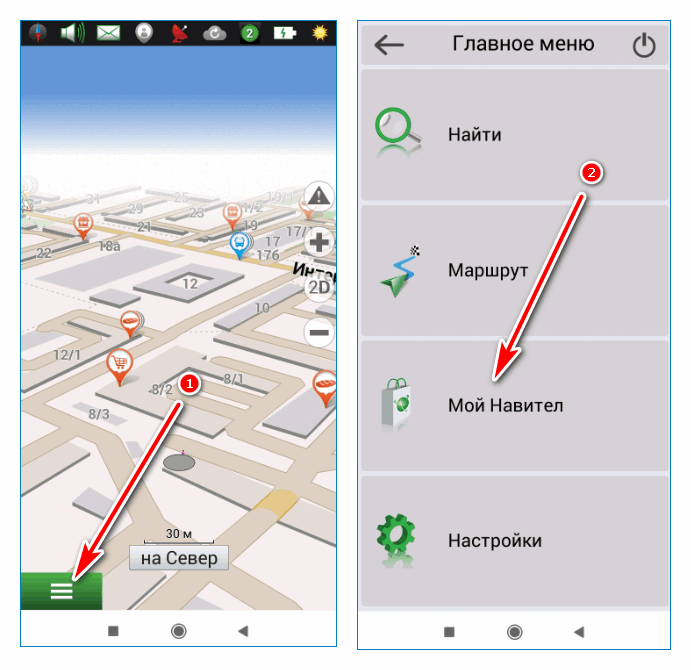
 Если у вас программа навител находится на отдельной флеш-карте, необходимо ее извлечь и открыть на компьютере. Далее будем работать с этой флеш-картой.
Если у вас программа навител находится на отдельной флеш-карте, необходимо ее извлечь и открыть на компьютере. Далее будем работать с этой флеш-картой.

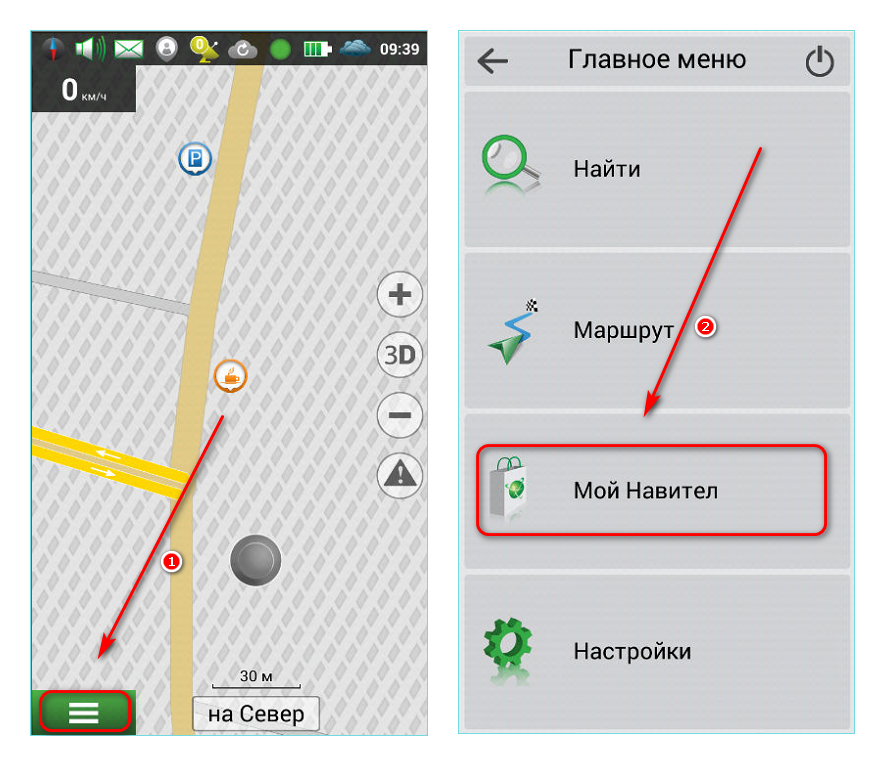

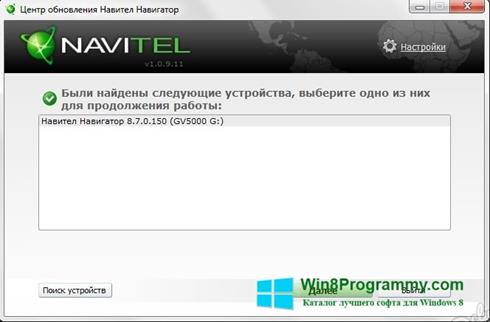
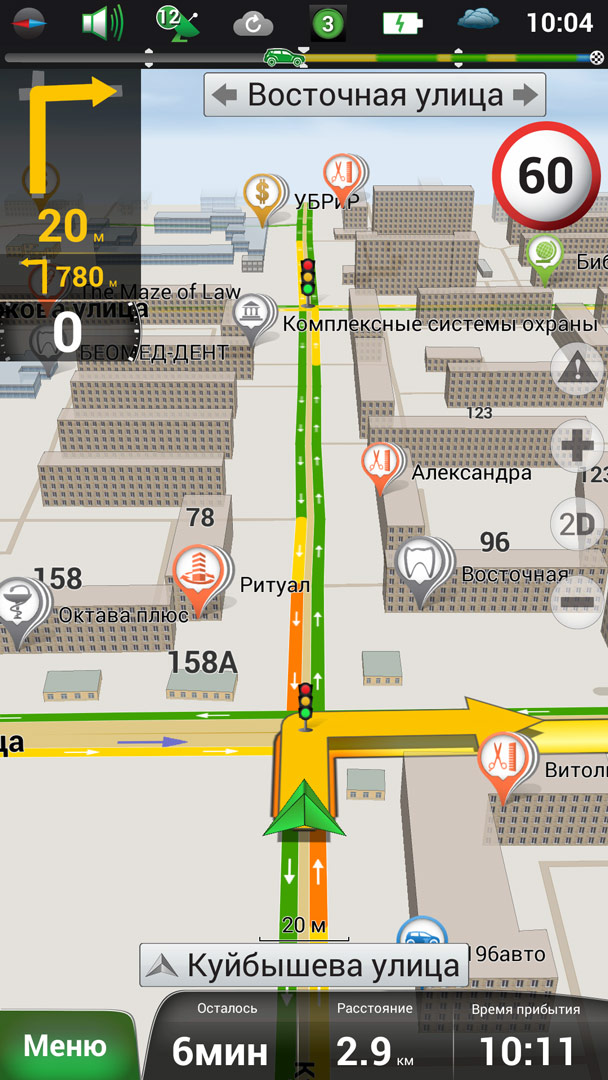
 Щелкните по нему, и он начнет загрузку в зависимости от вашей ОС.
Щелкните по нему, и он начнет загрузку в зависимости от вашей ОС. Дважды щелкните значок приложения, чтобы открыть и использовать Navitel Navigator Brazil — GPS-навигация, карты на вашем любимом ПК с Windows или Mac.
Дважды щелкните значок приложения, чтобы открыть и использовать Navitel Navigator Brazil — GPS-навигация, карты на вашем любимом ПК с Windows или Mac. Установка так же проста и легка, как и установка любого другого программного обеспечения.
Установка так же проста и легка, как и установка любого другого программного обеспечения.
 0.0.1069 (Symbian / WM / WinCE / Android) + Commonwealth Multi
0.0.1069 (Symbian / WM / WinCE / Android) + Commonwealth Multi 0
0 3.0.195
3.0.195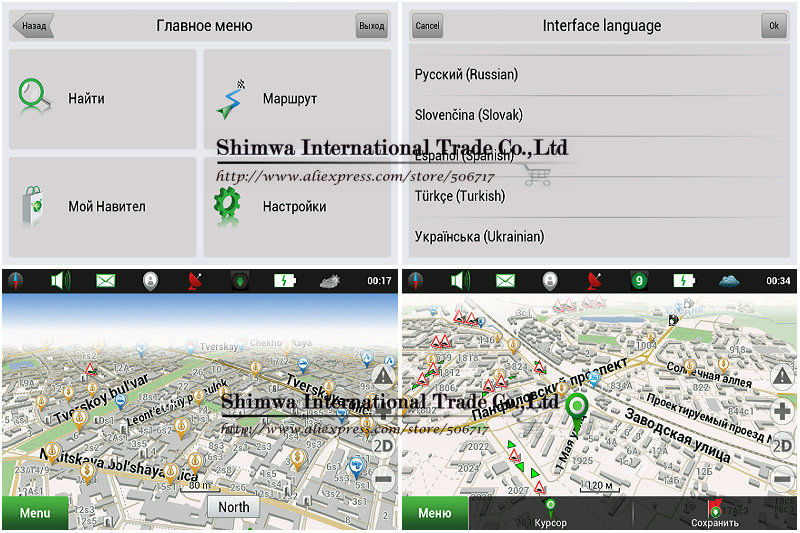 6.1327 Полная
6.1327 Полная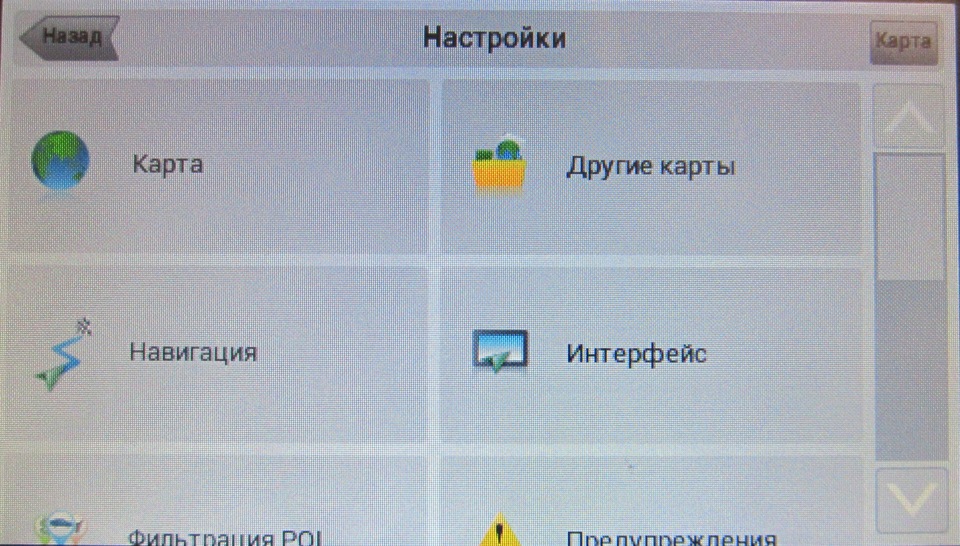 Q3 карты
Q3 карты 10.2326 для карт Q3 2019 (WinCE 5/6)
10.2326 для карт Q3 2019 (WinCE 5/6)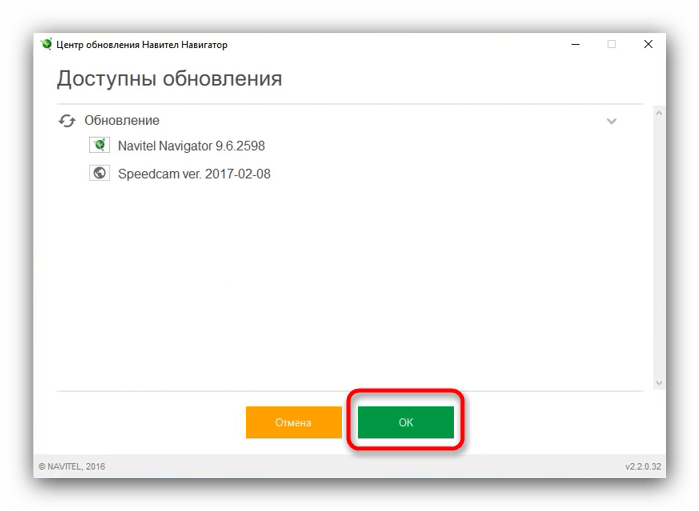 13.66-полный ключ. Q2-2020_crk + Skins
13.66-полный ключ. Q2-2020_crk + Skins